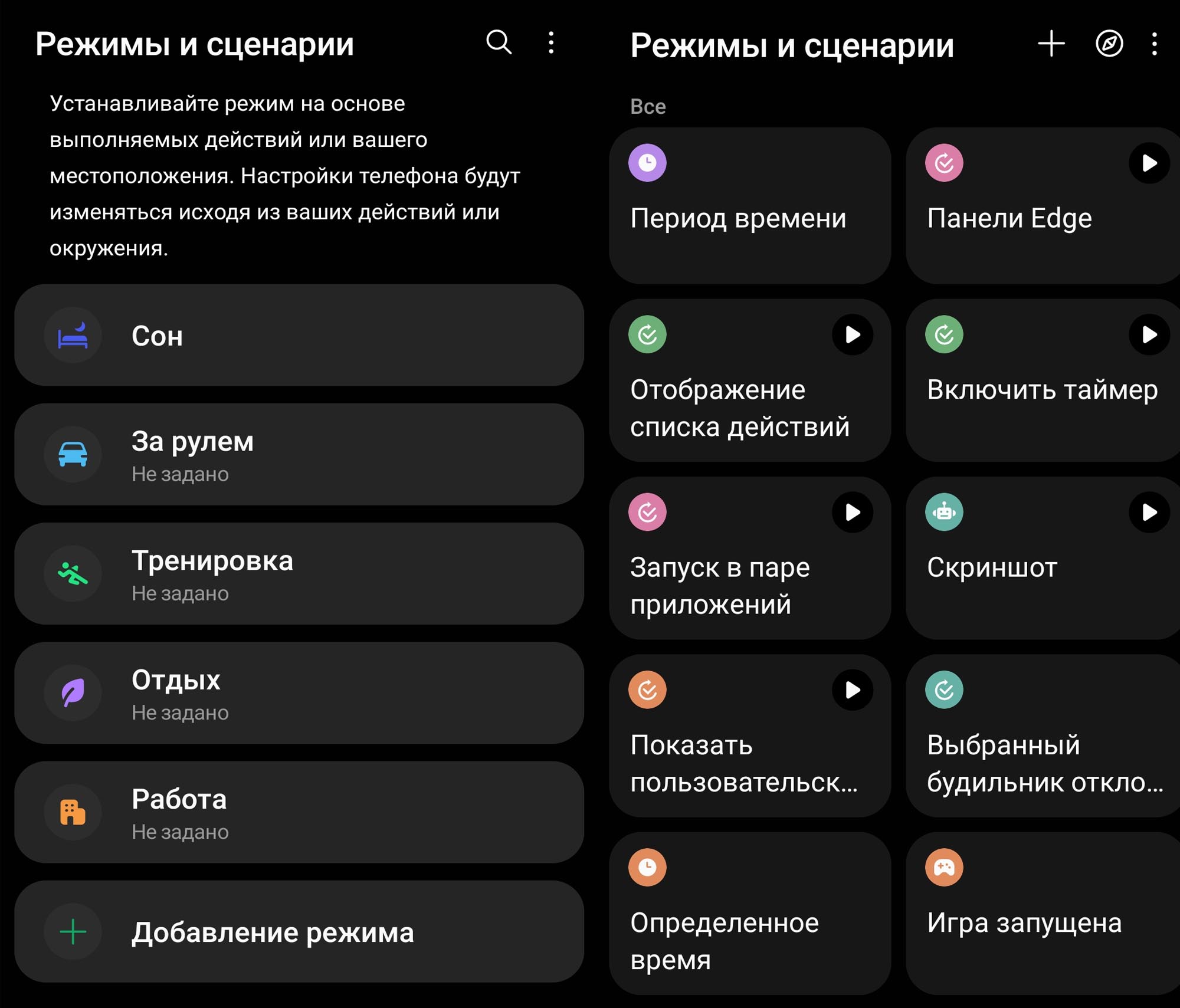Одни и те же действия на телефоне можно прописать в так называемые сценарии, и не тратить на это время. Например, на телефонах от Samsung есть сценарии по умолчанию во встроенном помощнике Bixby. Ниже покажу свой личный пример того, как я использую один из сценариев.
Для чего это нужно?
У меня в машине стоит Androidмагнитола. Я рассказывал о ней вот тут: Автомобильная 2-DIN магнитола Idoing PX6. Почему я выбрал эту модель?
В этой магнитоле нет встроенного модема, а я в основном случаю музыку через приложение Яндекс музыка, которое работает через интернет. И вот каждый раз садясь в машину, мне приходится на телефоне включать точку доступа. Да, это занимает не много времени: разблокировать телефон, опустить шторку настроек, тапнуть по иконке включения точки доступа. Всё. Но делать это приходится каждый раз, когда садишься в машину, и, если честно это надоедает.
И вот тут-то и будут полезны сценарии. Можно настроить их таким образом, чтобы при подключении магнитолы по Bluetooth, автоматически запускалась и точка доступа на телефоне. И при этом ничего не надо было нажимать.
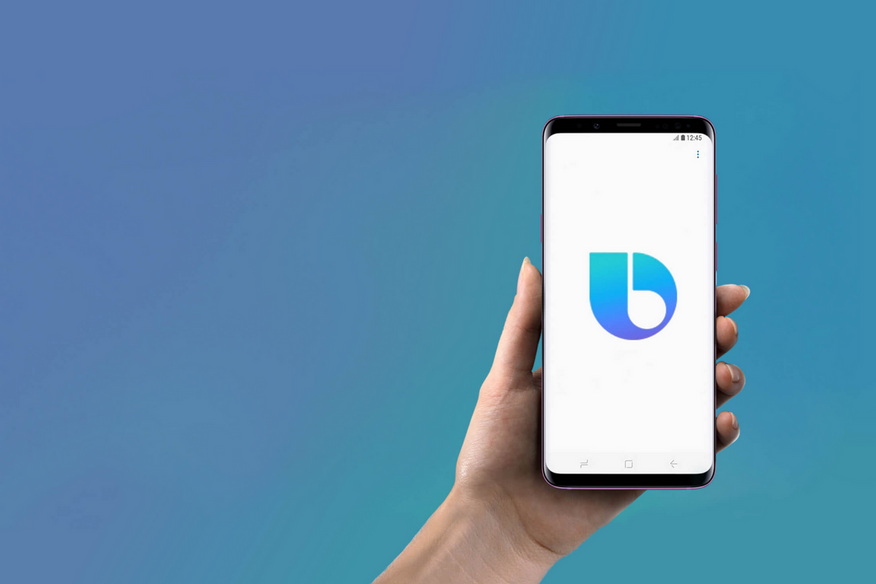
Как это сделать, покажу на примере своего телефона Samsung S10+.
Для начала нам надо найти сами сценарии. Не понимаю почему для них нет отдельной иконки, было бы удобнее. Но проще всего сценарии ищутся через поиск в меню приложений. Вводим слово «сценарии» и открываем то что нашлось:
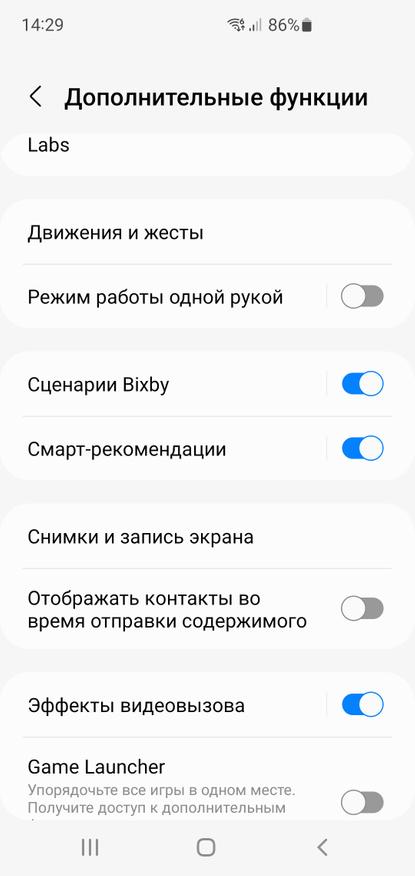
Тапаем по пункту «Сценарии Bixby» и попадаем в настройки:
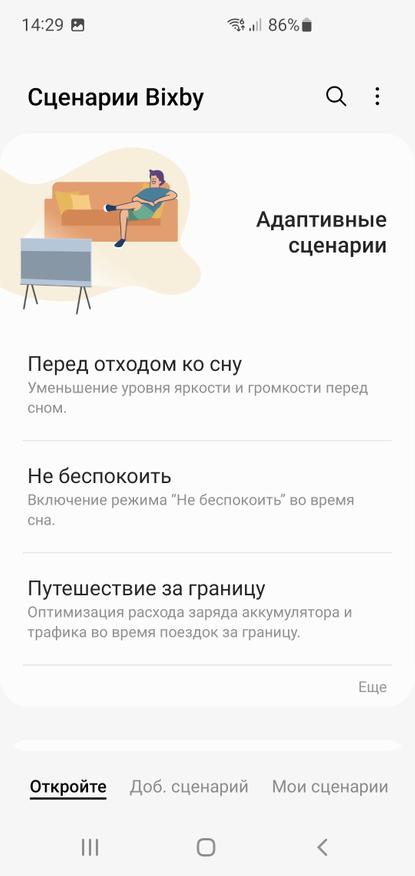
Самих сценариев может быть много, я лишь расскажу о своём. Настраиваются сценарии достаточно просто. Тут два пункта «если» и «тогда».
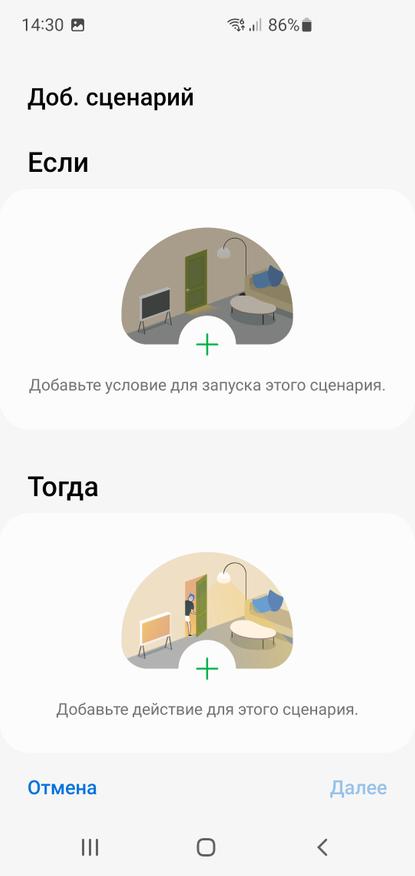
Вот тут-то нам и надо выбрать. В пункте «если» я выбираю подключение Bluetooth устройства Car-Kit (в моём случае это и есть магнитола), то телефон должен включить точку доступа. А если это Bluetooth устройство отключается, то точка доступа пусть тоже отключается. Чтобы не тратить заряд батареи. Два сценария.
И, собственно, всё.
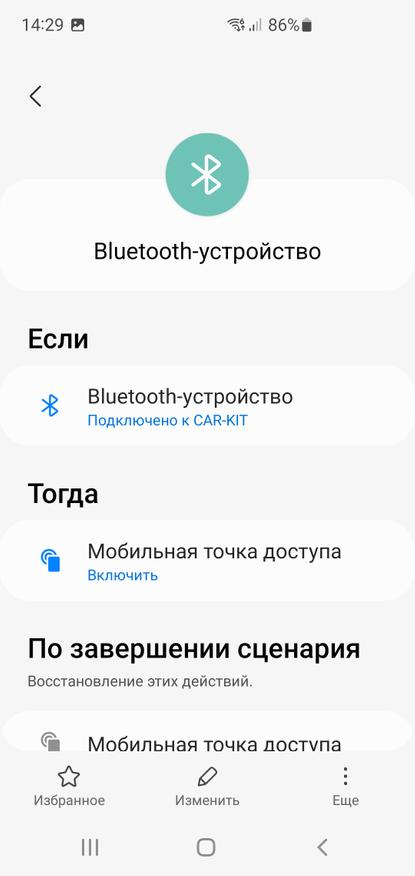
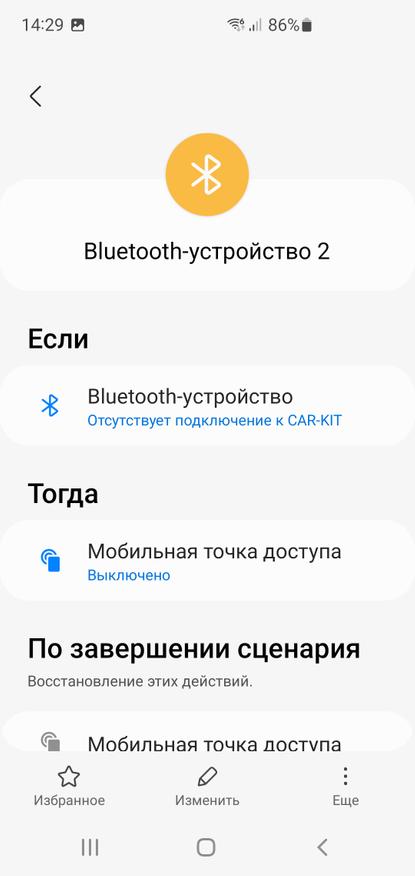
Теперь мне не надо включать точку доступа на телефоне, когда я сажусь в машину. Телефон просто подключается к магнитоле, автоматически включается точка доступа, и через 20-30 секунд я уже могу включать музыку через онлайн. И это реально удобно.
И вот таких сценариев может быть много. В системе прописано достаточно большое количество вариантов:
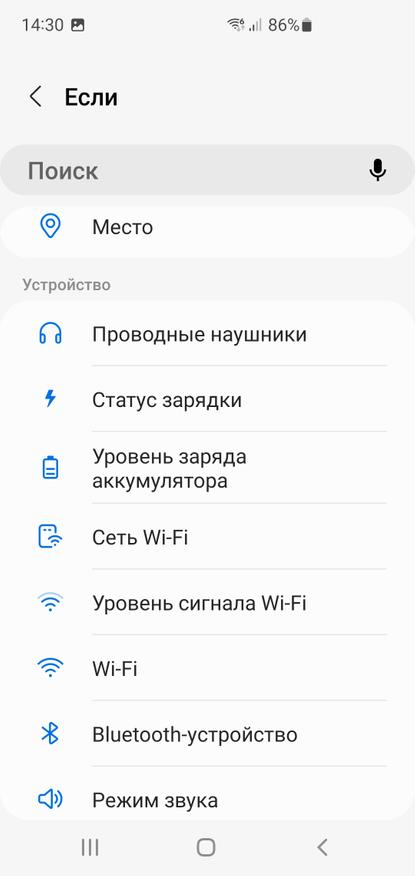
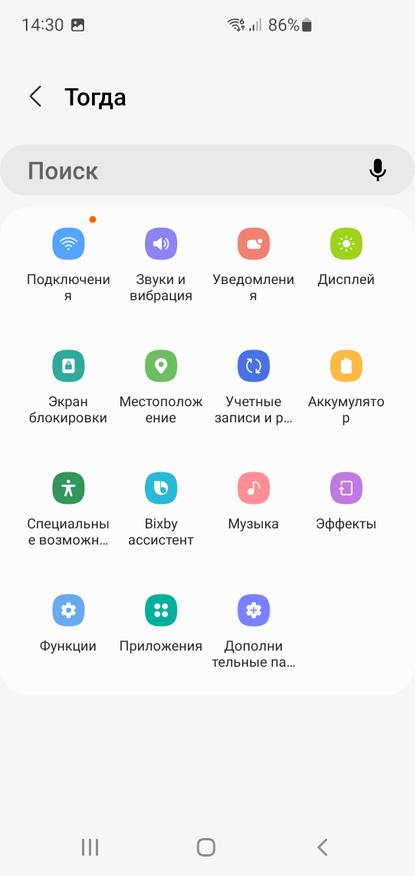
Невероятные Фишки One Ui: Самые Лучшие Версии 5.1/ 5.0/ 4.1/ 4.0 Узнай Больше !
Например, можно также с помощью сценариев перевести телефон в беззвучный режим, когда вы, придя домой подключились к домашней сети wi-fi (или наоборот, когда пришли на работу). Можно запустить какую-либо специальную программу по заданному сценарию. Можно, например настроить запуск музыкального плеера при подключении наушников. И так далее.
У меня на самом деле просто не хватает фантазии придумать кучу сценариев, потому что они мне не сильно нужны в других вариантов. Но думаю, что этих вариантов действительно много.
Ну и естественно я не говорю, что вам тут же надо садиться за настройки, я всего лишь решил рассказать о своём опыте там, где я для себя нашел удобство.
Также просьба к тем, кто пользуется сценариями на телефонах не от Samsung. Подскажите пожалуйста названия программ, которые могут заменить сценарии Bixby чтобы можно было использовать их на телефонах от других производителей. Буду очень благодарен.
Источник: www.ixbt.com
Как настроить и использовать сценарии Bixby на смартфоне Samsung Galaxy
В этой статье вы узнаете, как с помощью виртуального помощника Bixby настроить и использовать готовые сценарии работы смартфона, а также создать свои собственные. Например, когда вы собираетесь спать, Bixby может активировать фильтр синего цвета и снизить яркость экрана вашего смартфона.
Функция поддерживается не на всех смартфонах. Для получения подробной информации обратитесь к руководству пользователя конкретной модели.
Перед выполнением дальнейших действий, проверьте, обновлено ли программное обеспечение (ПО) вашего устройства и связанные приложения до последней версии:
Шаг 1. Зайдите в Настройки > Обновление ПО .
Шаг 2. Нажмите Загрузка и установка .
Шаг 3. Следуйте инструкциям на экране.
Как открыть сценарии Bixby
Существует два разных способа открыть Сценарии Bixby на вашем телефоне:
- Открыть из меню Настройки . Шаг 1. Откройте меню Настройки > Дополнительные функции . Шаг 2. Выберите пункт Сценарии Bixby .
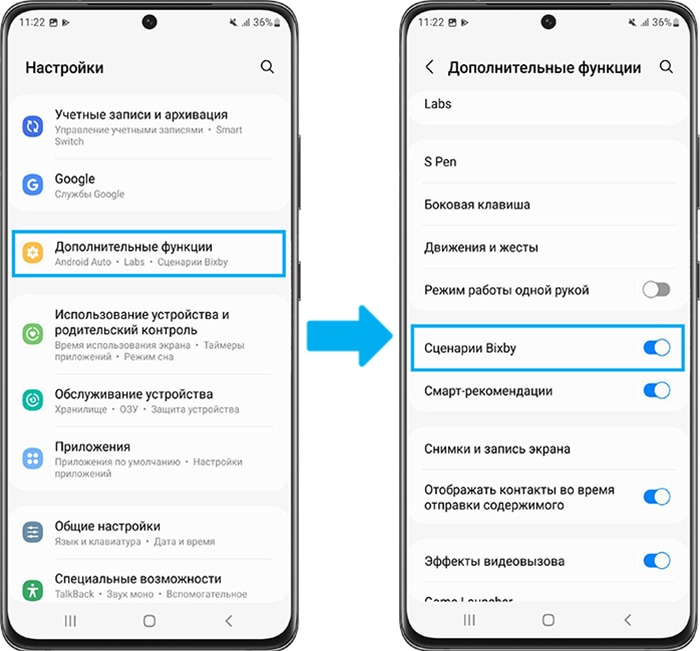
- Открыть через Панель быстрого доступа . Шаг 1. Откройте Панель быстрого доступа , а затем пролистните пальцем влево. Шаг 2. Нажмите и удерживайте иконку Сценарии Bixby .
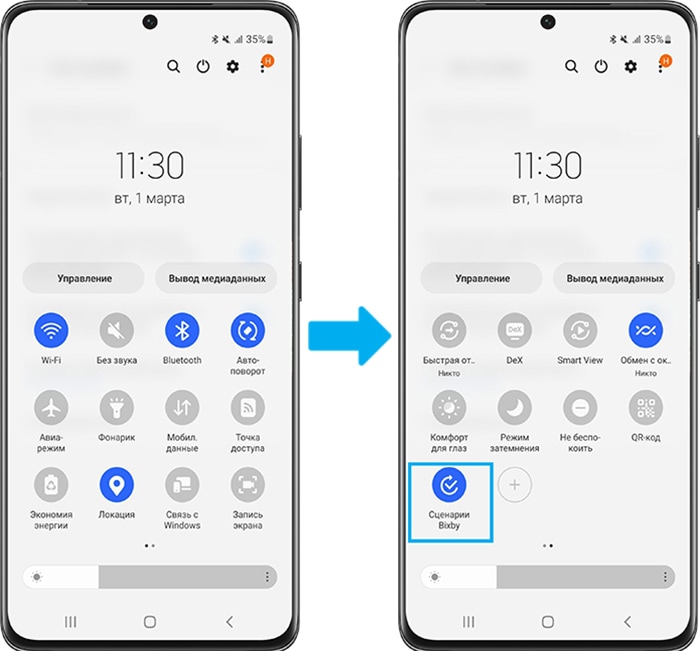
Чтобы облегчить доступ к Сценариям Bixby , добавьте иконку на экран приложений вашего смартфона. Откройте Сценарии Bixby , нажмите Ещё (три вертикальные точки) и выберите Настройки . Нажмите на переключатель рядом, чтобы добавить Сценарии Bixby на экран приложений.
Если на панели быстрого доступа нет иконки Сценарии Bixby , можно добавить его, нажав Добавить (знак «плюс»).
Как настроить рекомендуемые сценарии Bixby
Следуйте инструкциям ниже, чтобы настроить рекомендуемые сценарии Bixby.
- Откройте Сценарии Bixby и выберите вкладку «Откройте» . Вы увидите все виды сценариев.
- Нажмите на сценарий, чтобы настроить его. Вы можете выбрать виджеты и приложения, чтобы настроить и использовать условия. Например, «На работе» — это одно из условий.
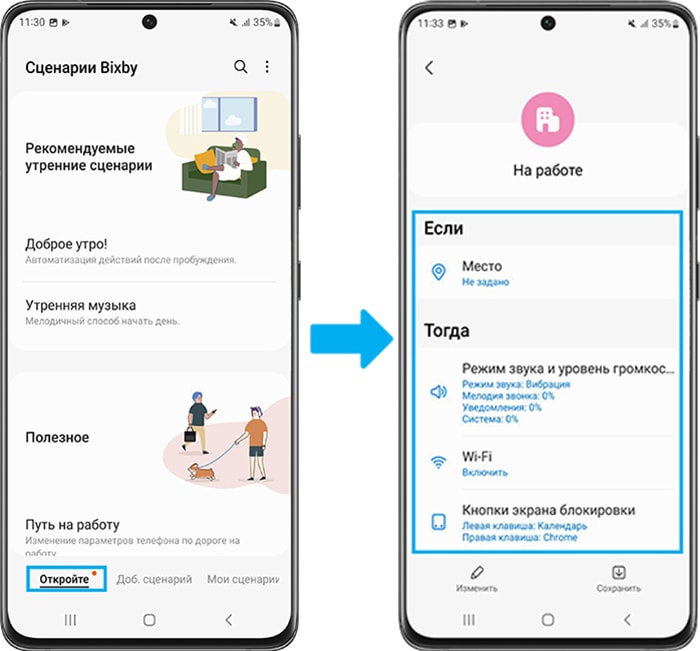
- Нажмите «Изменить» , чтобы настроить параметры по своему вкусу.
- Нажмите «Далее» . Вы можете установить имя, иконку и цвет для вашего сценария, который будет отображаться во вкладке «Мои сценарии» .
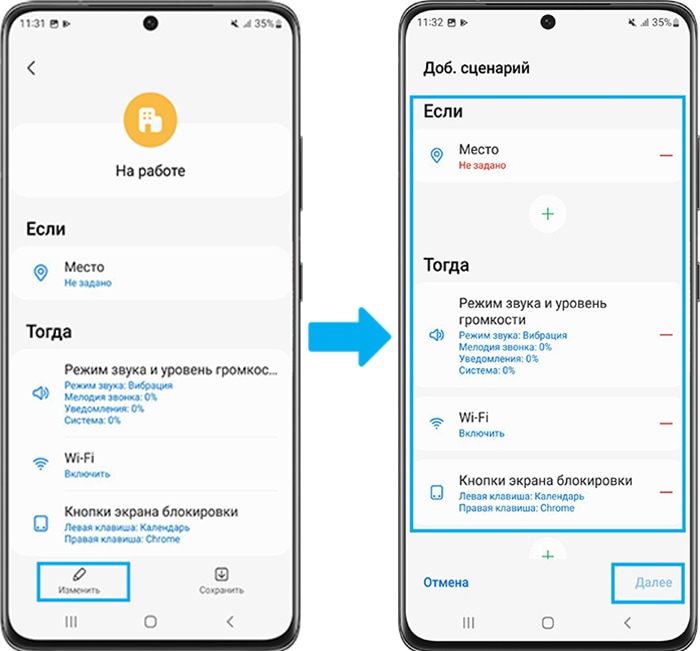
- Нажмите «Готово» .
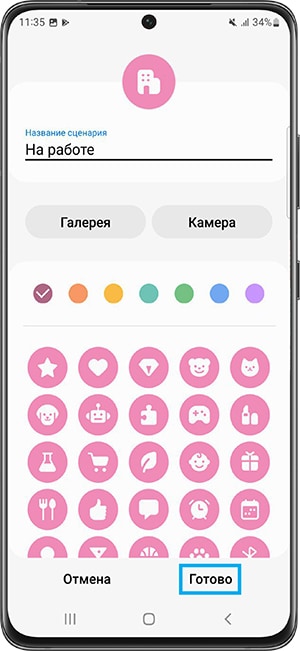
Как создать свои сценарии Bixby
Чтобы создать свои собственные сценарии, следуйте инструкциям ниже:
- Откройте Сценарии Bixby и выберите вкладку «Добавить сценарий» .
- Нажмите на изображение под пунктом «Если» и выберите условие для включения сценария из списка предложенных. Каждое условие будет иметь дополнительные параметры и инструкции.
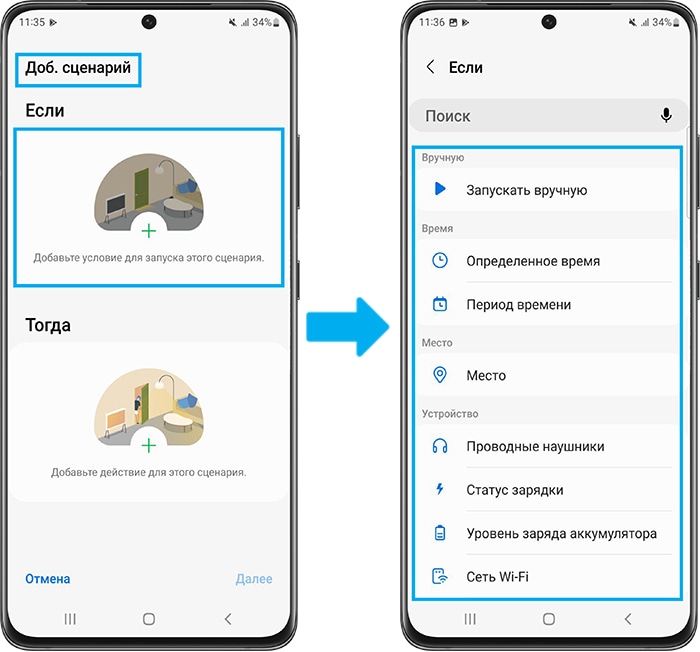
- Завершив настройку, перейдите к пункту «Тогда» , где показаны детали выполнения сценария.
- Выберите категорию. Затем выберите действие, которое вы хотите выполнить, в этой категории. Большинство действий будут иметь дополнительные параметры и настройки.
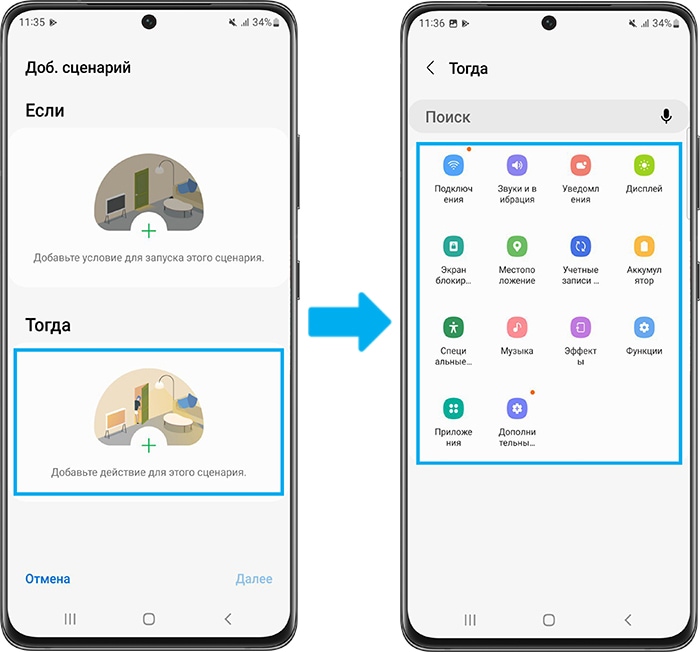
- После того, как вы установите условие и действие, нажмите «Далее» . Вы можете установить имя, иконку и цвет для своего сценария, который будет отображаться во вкладке Мои сценарии .
- Нажмите «Готово» .
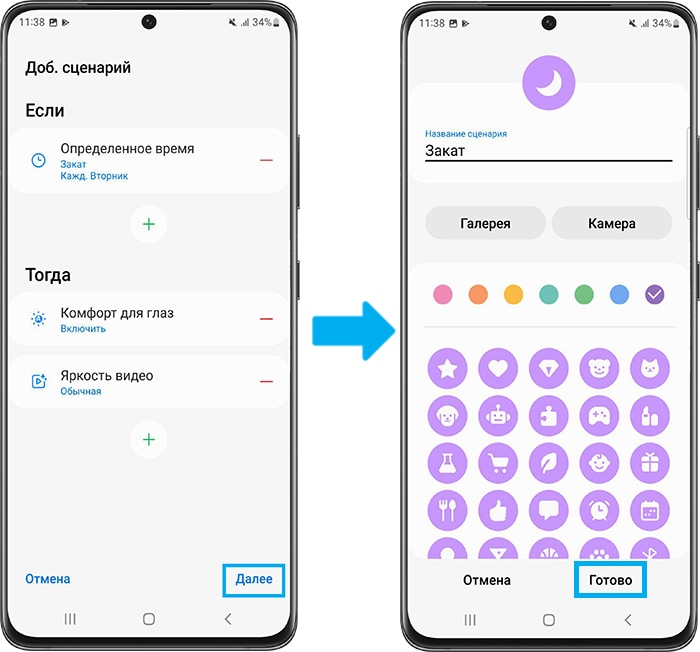 Если кнопка «Готово» неактивна – это значит, что для какого-то условия в списке «Если» не задано значение.
Если кнопка «Готово» неактивна – это значит, что для какого-то условия в списке «Если» не задано значение.
Обратите внимание: сценарий будет включен только в том случае, если одновременно выполняются все указанные условия.
Сценарий прекращается автоматически, когда хотя бы одно из заданных условий перестает выполняться. Однако, если позднее все условия снова выполняются – сценарий автоматически запускается заново.
Как выключить сценарий
Чтобы отключить сценарий, выполните следующие шаги:
- Откройте Сценарии Bixby и нажмите на вкладку «Мои сценарии» .
- Найдите и выберите сценарий, который хотите отключить. Например, «На работе» .
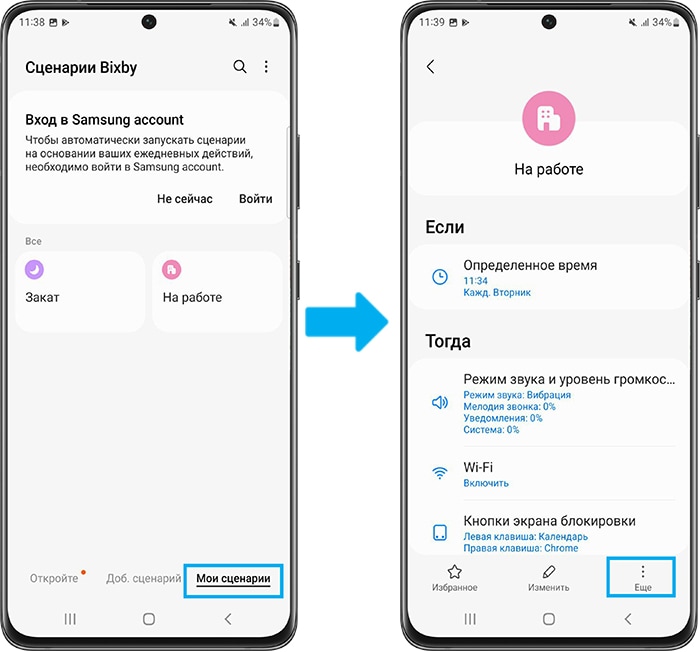
- Нажмите Ещё (три вертикальные точки).
- Выберите пункт «Отключить этот сценарий» , затем снова нажмите «Отключить» во всплывающем окне. Вы сможете снова включить или отредактировать выключенный сценарий в любое время.
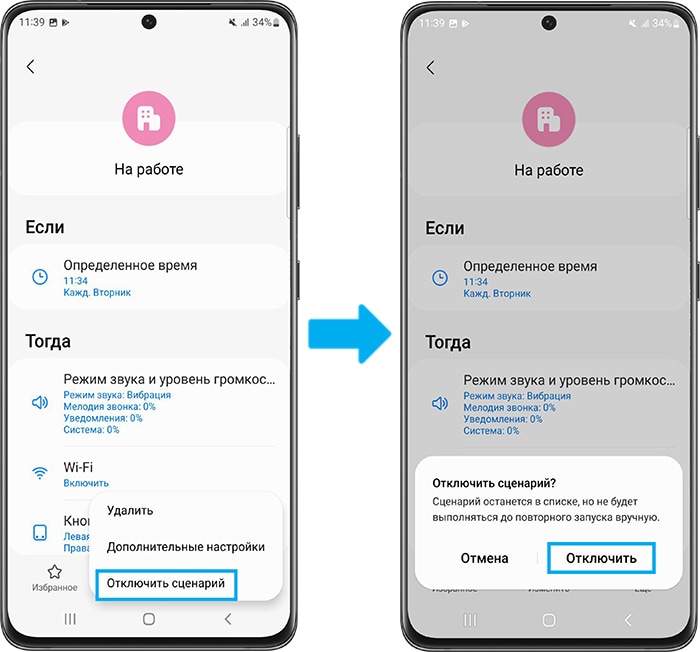
Чтобы отключить сценарий с экрана блокировки, нажмите «Остановить» на уведомлении (если вы настроили уведомления о сценариях на экране блокировки). Или вы можете включить / выключить его на вкладке «Мои сценарии» в Сценарии Bixby.
Доступность функции Сценарии Bixby, а также снимки экрана и меню устройства могут отличаться в зависимости от модели устройства и версии программного обеспечения.
Как использовать приложение
Samsung Members
Как использовать приложение
Samsung Members
Если вы столкнулись со сложностями в работе мобильных устройств, планшетов или носимых устройств Samsung, вы можете отправить нам вопрос в приложении Samsung Members. Подробная информация об отправке отчета об ошибке.
Источник: www.samsung.com
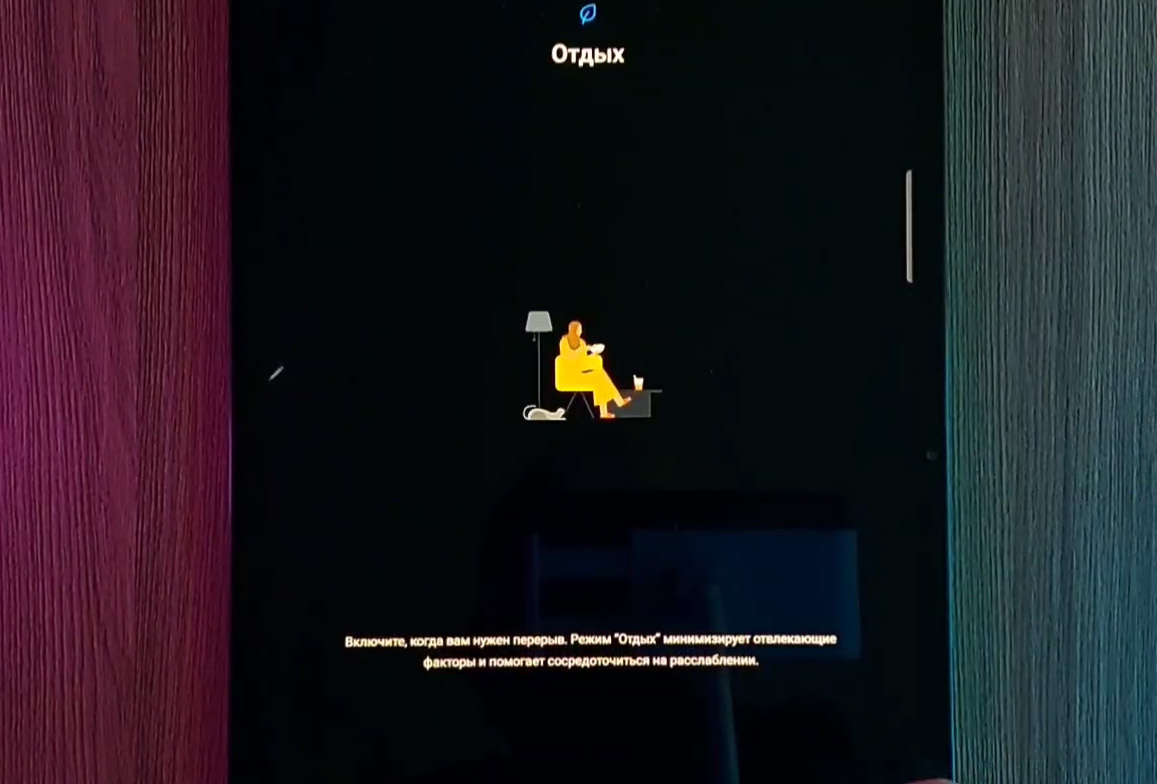
В телефонах Samsung есть интересный функционал режимов и сценариев, о которых многие не слышали. В то же время эти функции открывают пользователям новые возможности, позволяя буквально программировать телефон на выполнение тех или иных действий. Далее мы рассмотрим, что такое режимы и сценарии, как их настраивать, какие они открывают возможности и какие новые фишки появились в этом функционале в «Андроид 13».
Что такое режимы на телефонах Samsung
Режим предполагает, что телефон будет выполнять определенные действия согласно какому-то расписанию или событию. Например, в режиме тренировки можно отключить уведомления, чтобы они вас не отвлекали и не сбивали с ритма. Как только тренировка закончится, все настроенные параметры вернутся на значения до тренировки.
Это избавляет от необходимости выполнять одни и те же рутинные действия. Для знакомства с этим разделом и настройки имеющихся режимов откройте раздел «Настройки» на своем телефоне и перейдите в подраздел «Режимы и сценарии».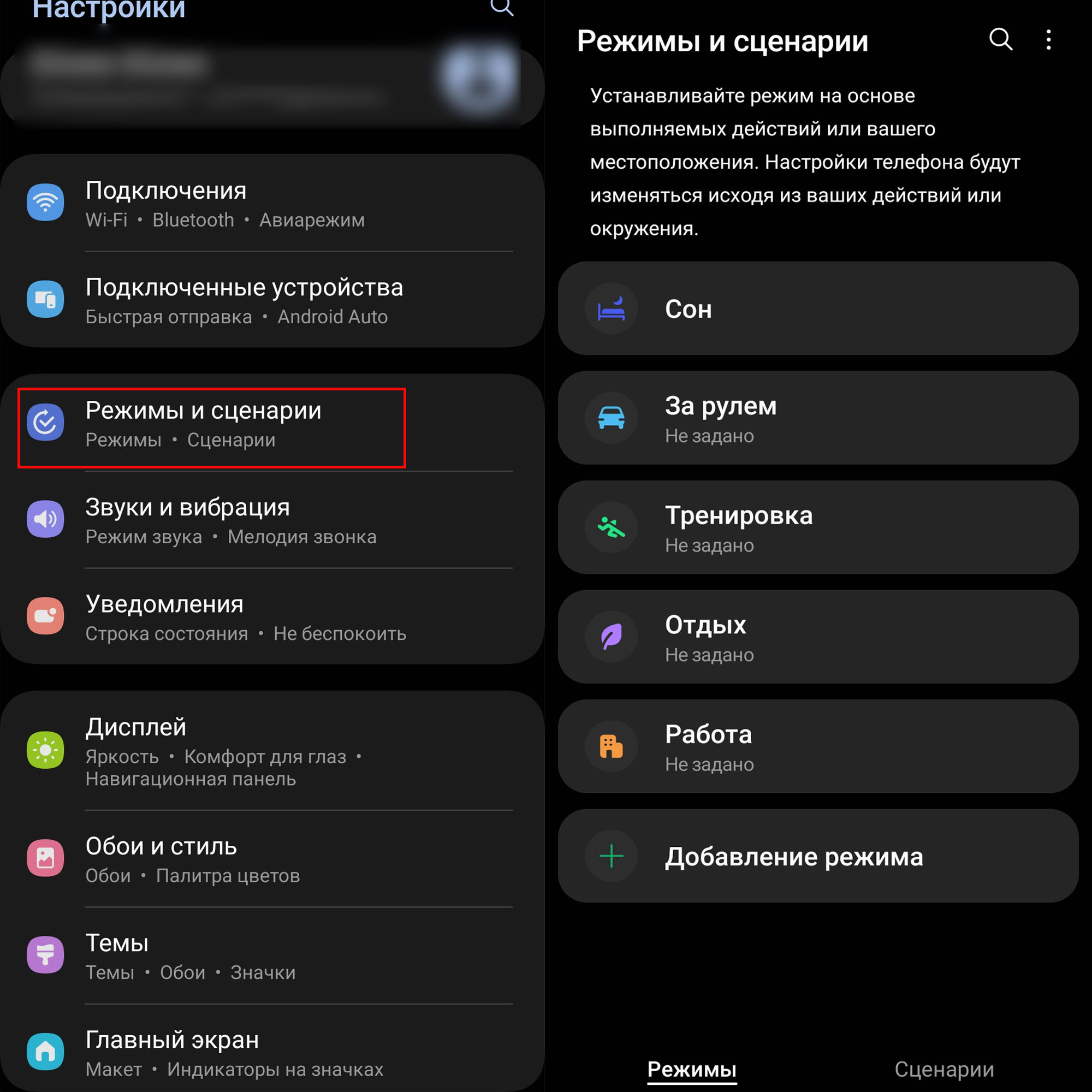 Здесь доступно несколько готовых режимов, таких как «Сон», «За рулем», «Тренировка», «Отдых» и другие.
Здесь доступно несколько готовых режимов, таких как «Сон», «За рулем», «Тренировка», «Отдых» и другие.
Вы можете настроить и собственный режим, в котором есть возможность в том числе управлять вещами умного дома SmartThings, например, запустить робот-пылесос, включить телевизор, прикрыть умные шторы или выполнить другое действие. Вы можете также просматривать журнал запущенных режимов, сценариев и задавать некоторые настройки по нажатию вверху значка троеточия.
В частности, в настройках вы задаете, отображать ли раздел сценариев на экране приложения или блокировки.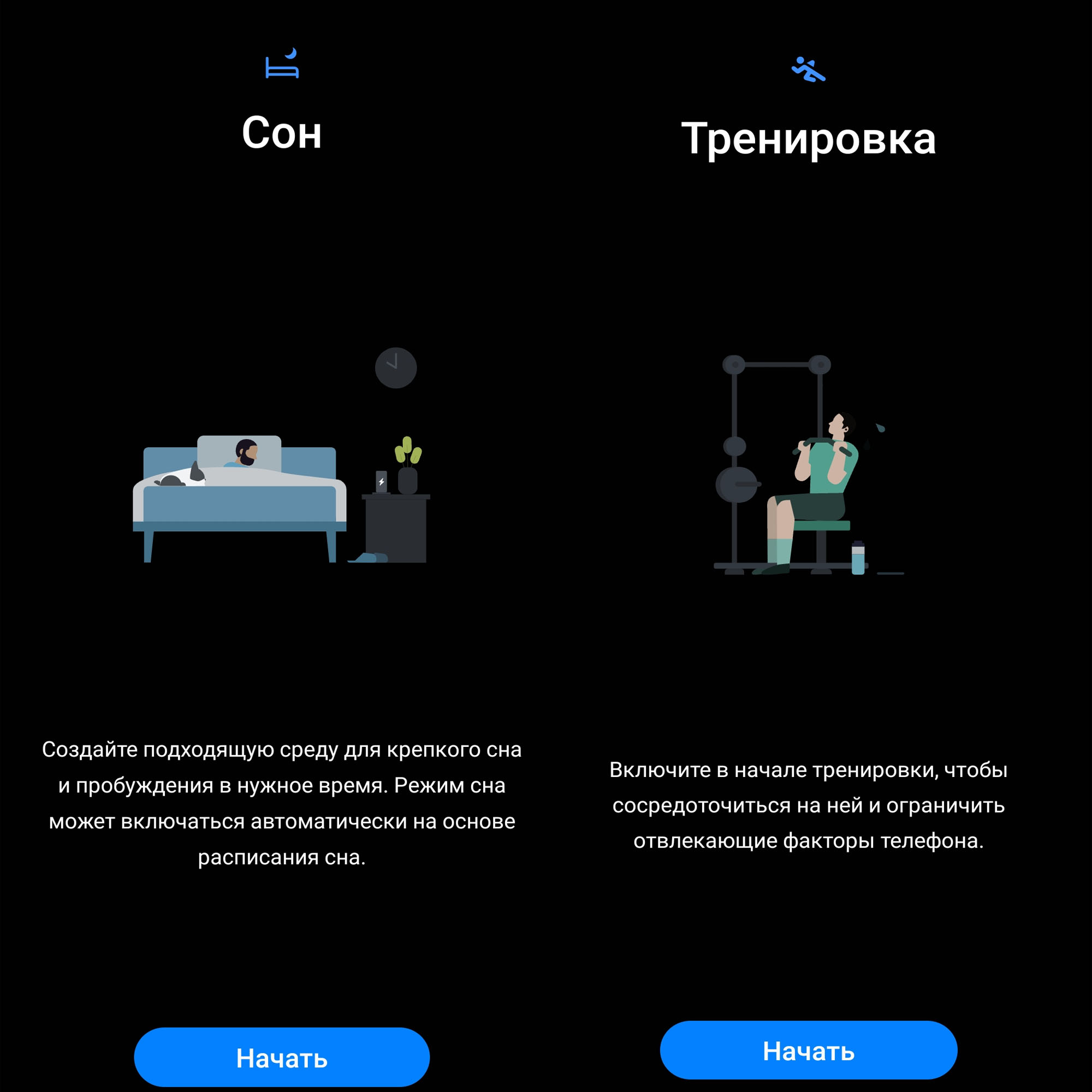
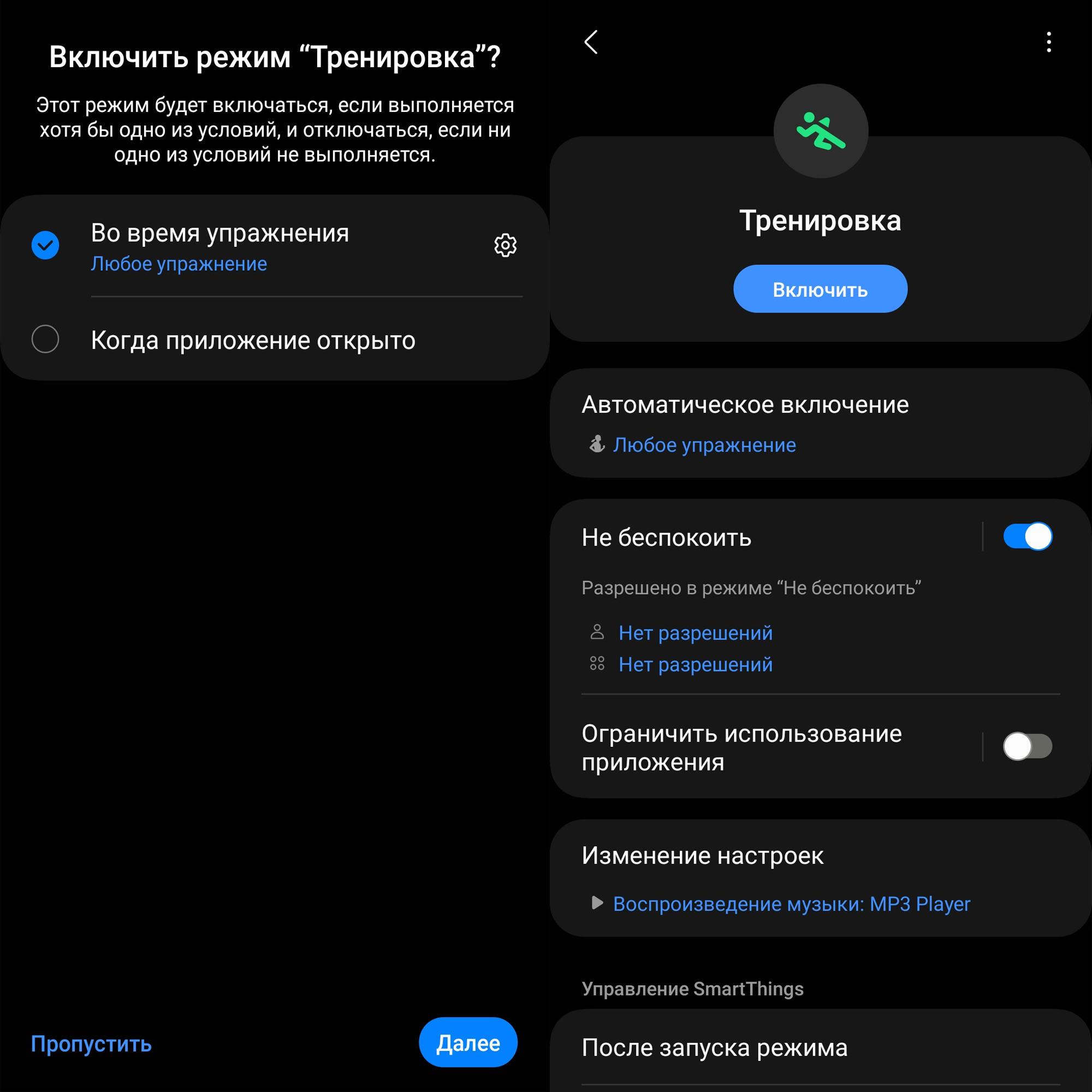
Как настраивать режимы в Android 13
Разберем, например, как настроить режим «Сон», создав для себя целую среду для комфортного сна. Кликните по строке «Сон» и нажмите кнопку «Начать». Двигайте бегунок по круговой шкале времени и с ее помощью задайте время, в которое вы обычно спите.
Затем проверьте выставленные дни недели — если в какие-то из них вы не хотите задавать настраиваемых функций, то уберите с них кружки, например, с выходных дней. При необходимости настройте мелодию, звук, паузы будильника и кликните по кнопке «Далее».
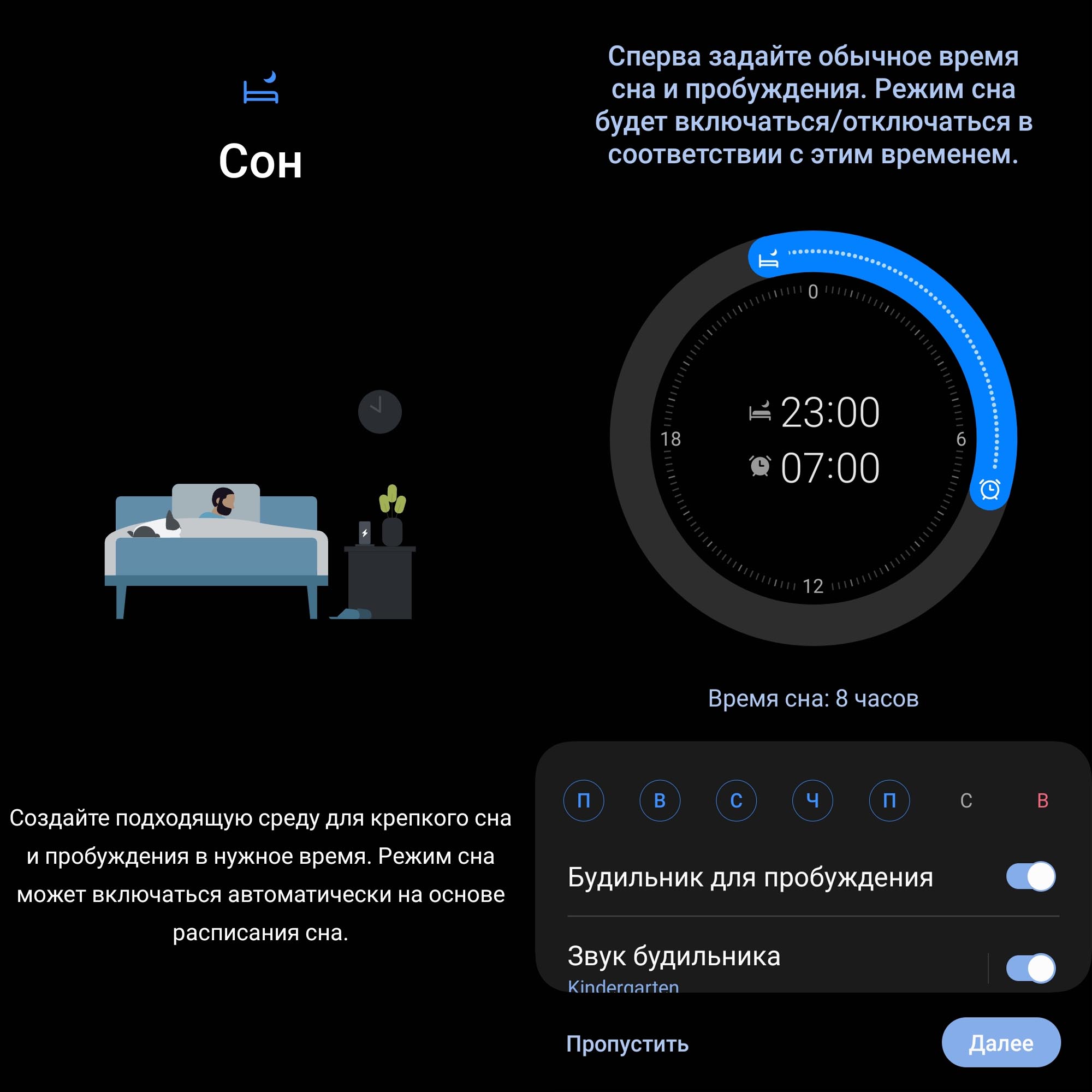 Если вам важно во время сна не получать уведомлений или звонков, тогда на этом шаге оставьте активным бегунок в строке «Не беспокоить». При этом вы сами можете настроить, что именно не хотите получать в разделе «Вызовы и сообщения». Например, вы можете разрешить звонить вам (позиция «Вызовы»), но запретить получать во время сна уведомления.
Если вам важно во время сна не получать уведомлений или звонков, тогда на этом шаге оставьте активным бегунок в строке «Не беспокоить». При этом вы сами можете настроить, что именно не хотите получать в разделе «Вызовы и сообщения». Например, вы можете разрешить звонить вам (позиция «Вызовы»), но запретить получать во время сна уведомления.
Обратите внимание, запрет вызовов и сообщений не означает, что они к вам не будут проходить. Просто они будут беззвучными, а по их окончанию вы увидите соответствующие уведомления о пропущенном звонке или сможете прочитать пришедшее без звука сообщение.
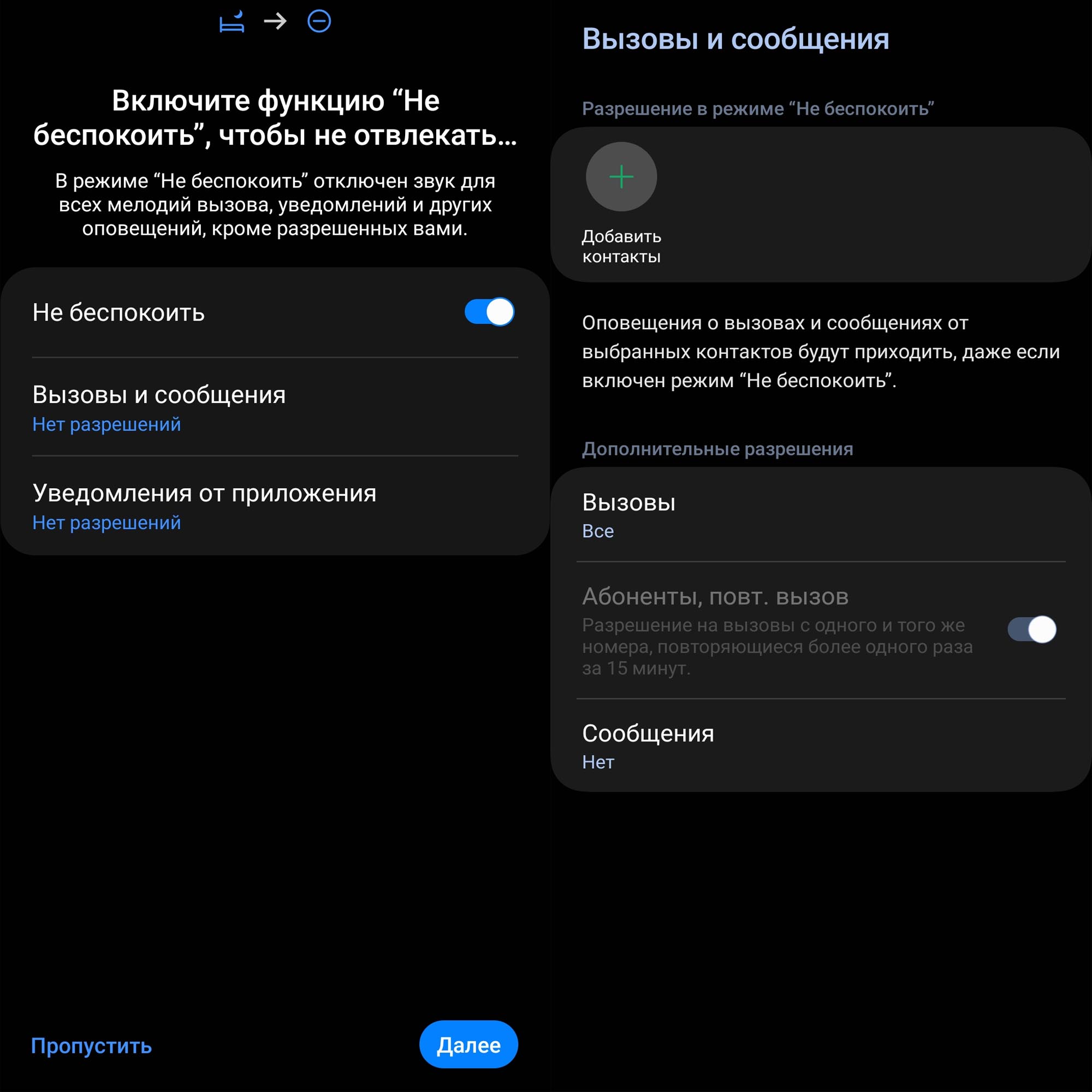 Для запрета сообщений установите в разделе «Сообщения» позицию «Нет», а для разрешения звонков позицию «Все» в разделе «Вызовы». Вы также можете установить вместо этого «Только избранные контакты» или же поставить «Нет», но при этом добавить контакты-исключения для конкретных людей в графе выше.
Для запрета сообщений установите в разделе «Сообщения» позицию «Нет», а для разрешения звонков позицию «Все» в разделе «Вызовы». Вы также можете установить вместо этого «Только избранные контакты» или же поставить «Нет», но при этом добавить контакты-исключения для конкретных людей в графе выше.
Для этого нажмите плюс и выберите нужные контакты, например своих близких.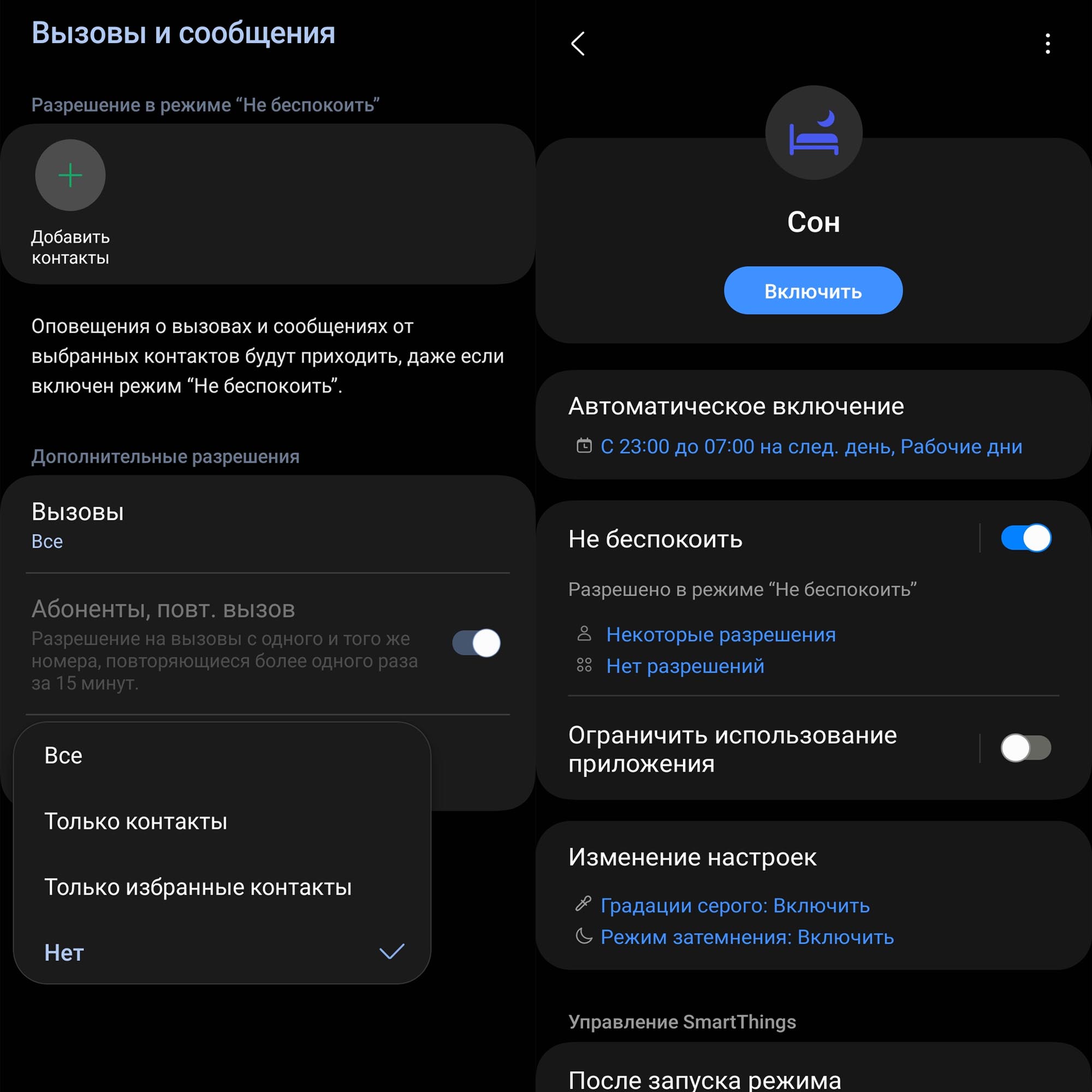 На следующем шаге выберите подходящие настройки, чтобы телефон меньше разряжался за время вашего сна и не будил вас ярким экраном. Для этого предусмотрен перевод экрана в серые цвета, включение режима затемнения, специального режима комфорта для глаз, а также настройка звуков и энергосбережения. Как только наступит указанное время, режим со всеми его настройками включится автоматически. По окончанию установленного периода все настройки вернутся на прежние позиции.
На следующем шаге выберите подходящие настройки, чтобы телефон меньше разряжался за время вашего сна и не будил вас ярким экраном. Для этого предусмотрен перевод экрана в серые цвета, включение режима затемнения, специального режима комфорта для глаз, а также настройка звуков и энергосбережения. Как только наступит указанное время, режим со всеми его настройками включится автоматически. По окончанию установленного периода все настройки вернутся на прежние позиции.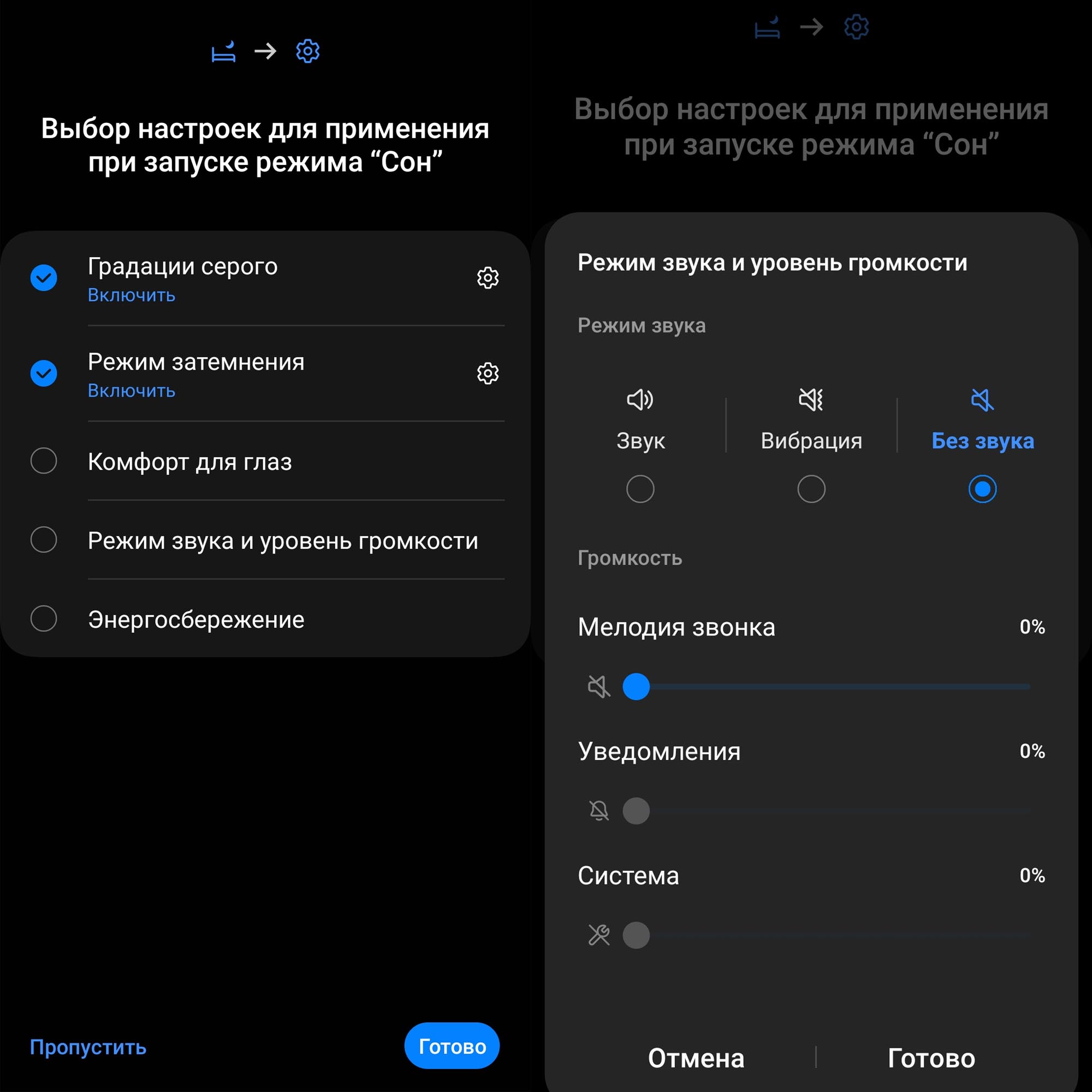
Примеры режимов на телефонах «Самсунг»: за рулем, работа, сон
Когда вы едете за рулем, вы можете задавать разнообразные настройки, допустим, при подключении вашего телефона к системе автомобиля через Bluetooth. Например, после соединения открыть дорожную карту, увеличить громкость мультимедиа и читать вслух приходящие уведомления.
Во время тренировки можно включать режим «Не беспокоить» или ограничить использование отвлекающих вас приложений, запускать музыкальный плеер или активировать какие-то вещи умного дома. Так, это может быть включение кондиционера, телевизора или изменение освещения в комнате. Таким способом вы создадите сразу целую комфортную среду, подходящую для спортивного режима.
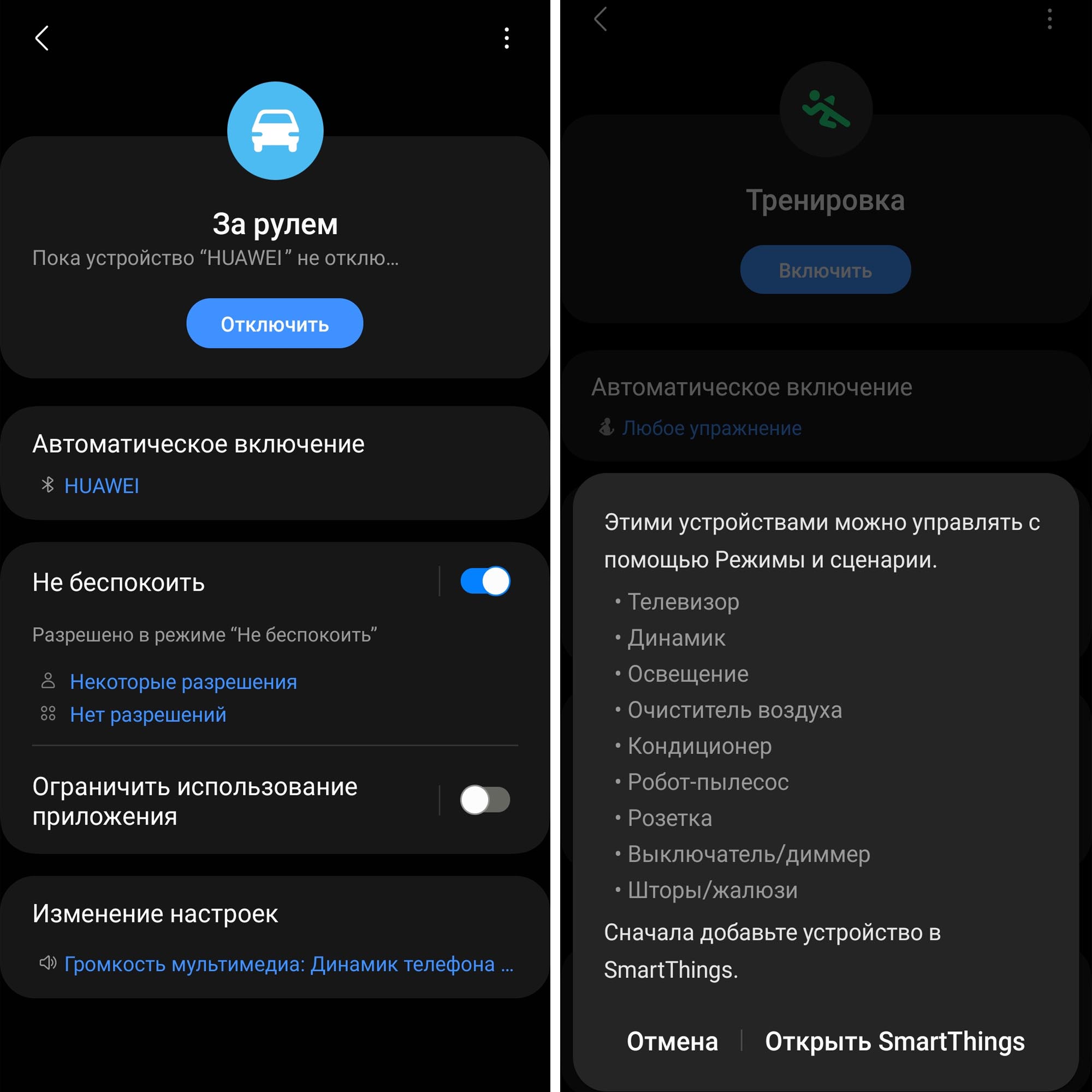 Аналогичные вещи можно делать и для режимов «Отдых», «Сон» или «Работа», ограничивая включение отвлекающих вас приложений или управляя умным домом. Причем условия для автоматического включения могут быть разными. Например, автозапуск режима «Работа» можно настроить в соответствии с вашей геопозицией. Когда вы окажетесь в заданном месте, телефон сам переключится в этот режим и выйдет из него, когда вы покинете это место. Также возможно задавать эти режимы в определенные периоды времени или когда открыто конкретное приложение, например, конкретная рабочая программа.
Аналогичные вещи можно делать и для режимов «Отдых», «Сон» или «Работа», ограничивая включение отвлекающих вас приложений или управляя умным домом. Причем условия для автоматического включения могут быть разными. Например, автозапуск режима «Работа» можно настроить в соответствии с вашей геопозицией. Когда вы окажетесь в заданном месте, телефон сам переключится в этот режим и выйдет из него, когда вы покинете это место. Также возможно задавать эти режимы в определенные периоды времени или когда открыто конкретное приложение, например, конкретная рабочая программа.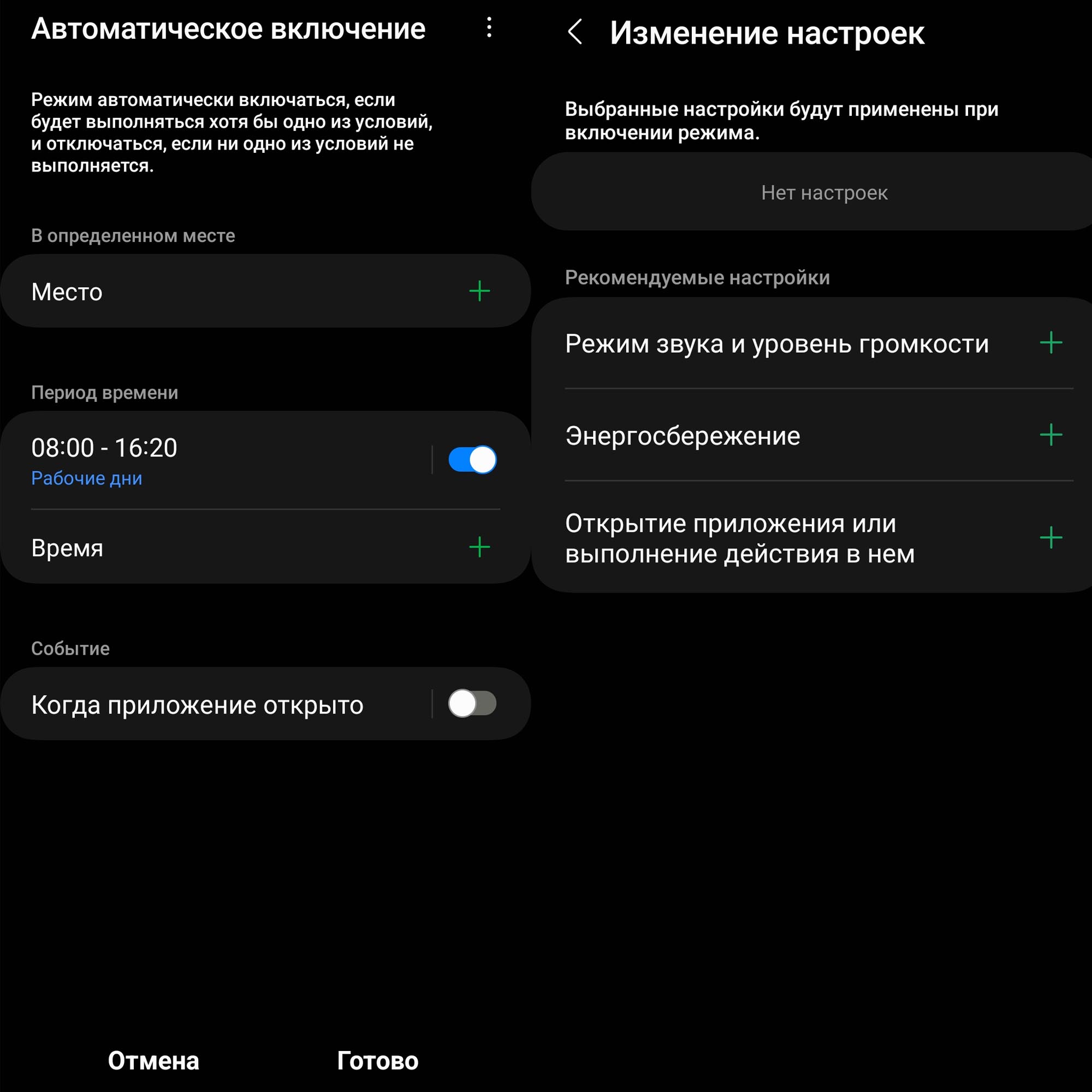
Что такое сценарии на телефонах «Самсунг»
Сценарии по своей сути похожи на режимы, только они обычно связаны с выполнением какой-то конкретной задачи. Например, вы часто в течение дня слушаете музыку и задаете сценарий включить ваш любимый музыкальный плеер при включении проводных наушников в гнездо телефона.
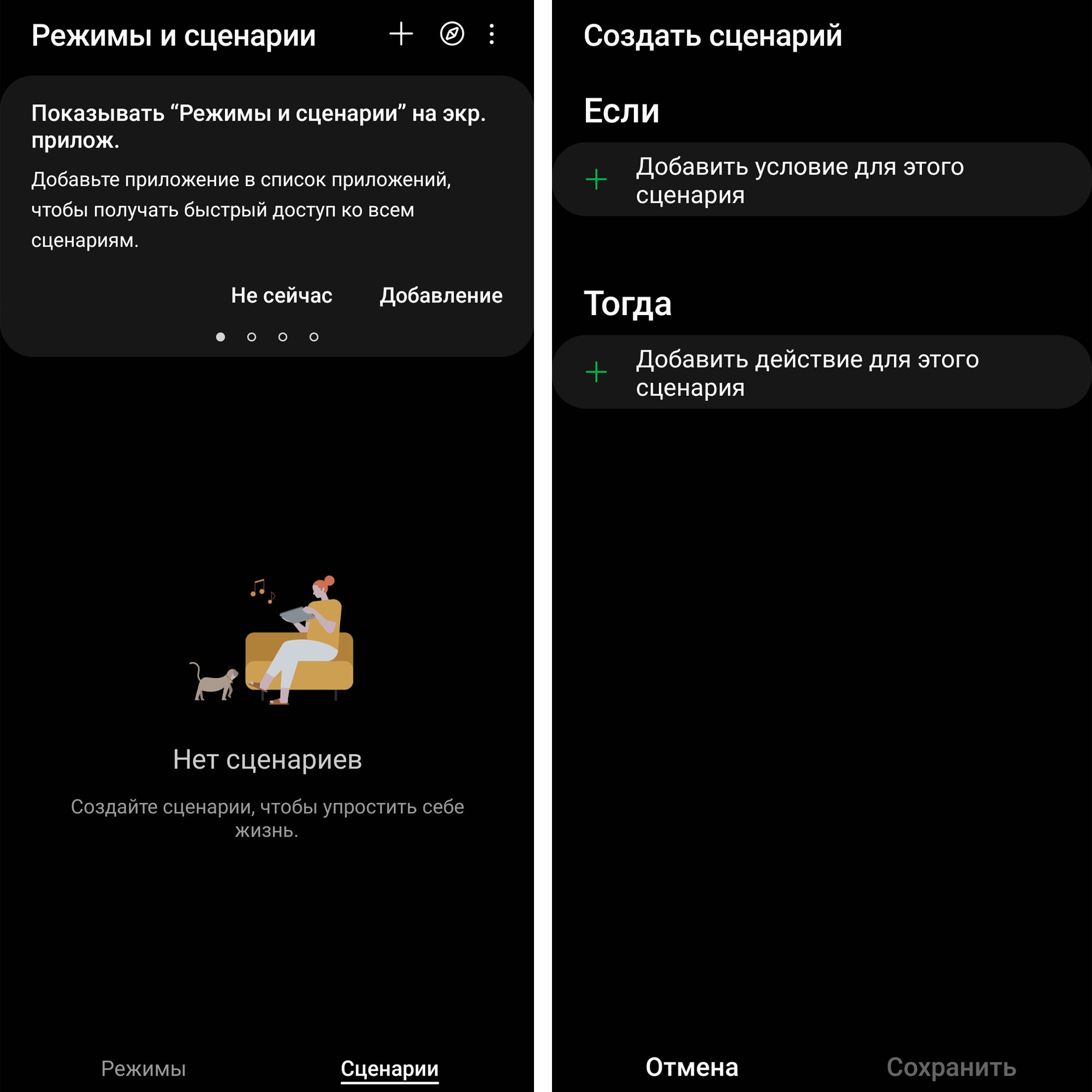 Принцип работы сценария следующий: если сработает какое-то условие, тогда выполнить какое-то действие. Например, при запуске вашей любимой игры установить на телефоне определенный уровень звука (чтобы вам каждый раз не убавлять или не добавлять звук после прошлого приложения). И разнообразие всевозможных сценариев объясняется как раз тем, что можно миксовать условия и действия. Более того, можно добавлять несколько условий и несколько действий, что еще больше расширяет возможности сценариев. Если запущенный сценарий окажется в конкретной ситуации не к месту, вы всегда можете его остановить, найдя его в шторке уведомлений.
Принцип работы сценария следующий: если сработает какое-то условие, тогда выполнить какое-то действие. Например, при запуске вашей любимой игры установить на телефоне определенный уровень звука (чтобы вам каждый раз не убавлять или не добавлять звук после прошлого приложения). И разнообразие всевозможных сценариев объясняется как раз тем, что можно миксовать условия и действия. Более того, можно добавлять несколько условий и несколько действий, что еще больше расширяет возможности сценариев. Если запущенный сценарий окажется в конкретной ситуации не к месту, вы всегда можете его остановить, найдя его в шторке уведомлений.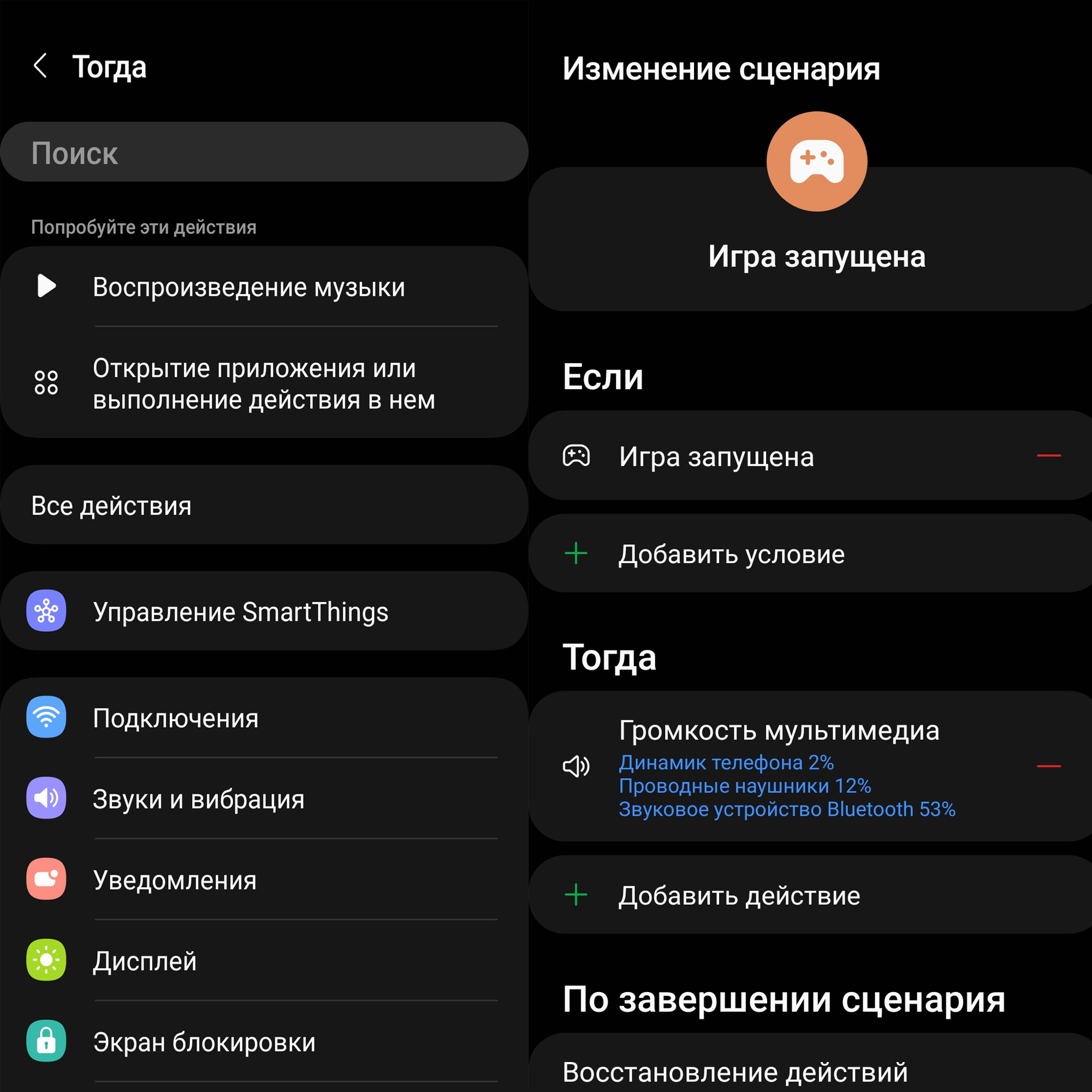
Как создать сценарии
Разберем создание сценария на примере такой задачи: при подключении к телефону проводных наушников запустить медиаплеер и установить громкость звука на 70%. Зайдите в раздел «Настройки» и выберите там «Режимы и сценарии». Внизу перейдите на вкладку «Сценарии», а затем кликните плюс вверху для создания нового сценария.
В разделе «Если» выберите «Добавить условие для этого сценария». В подразделе «Устройство» кликните по строке «Проводные наушники». Выберите вариант «Подключено» и нажмите на кнопку «Готово».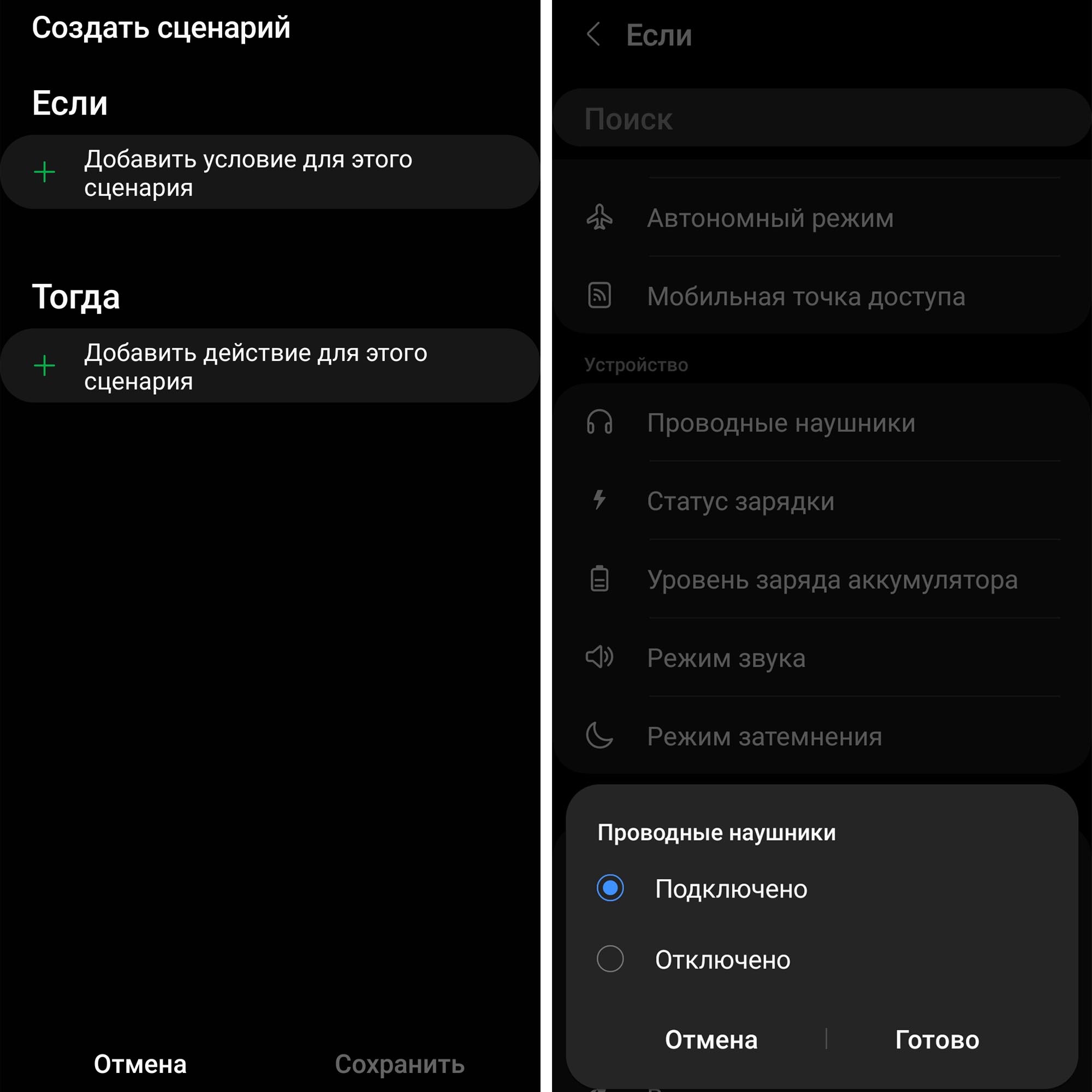 Теперь в разделе «Тогда» кликните по строке «Добавить действие для этого сценария».
Теперь в разделе «Тогда» кликните по строке «Добавить действие для этого сценария».
Так как нам необходимо запустить плеер, то выберите вариант «Приложения» и «Открытие приложения или выполнения действия в нем». Найдите там свой плеер, поставьте напротив него галочку и нажмите «Готово». Осталось разобраться с громкостью. Для этого добавим еще одно «тогда» — кликните в разделе «Тогда» добавить действие.
Выберите строку «Звуки и вибрация» и кликните по строке «Громкость мультимедиа». Поставьте для проводных наушников 70% и нажмите «Готово», а затем сохранить. Теперь при каждом подключении наушников плеер будет запускаться автоматически, а громкость будет всегда на заданном уровне.
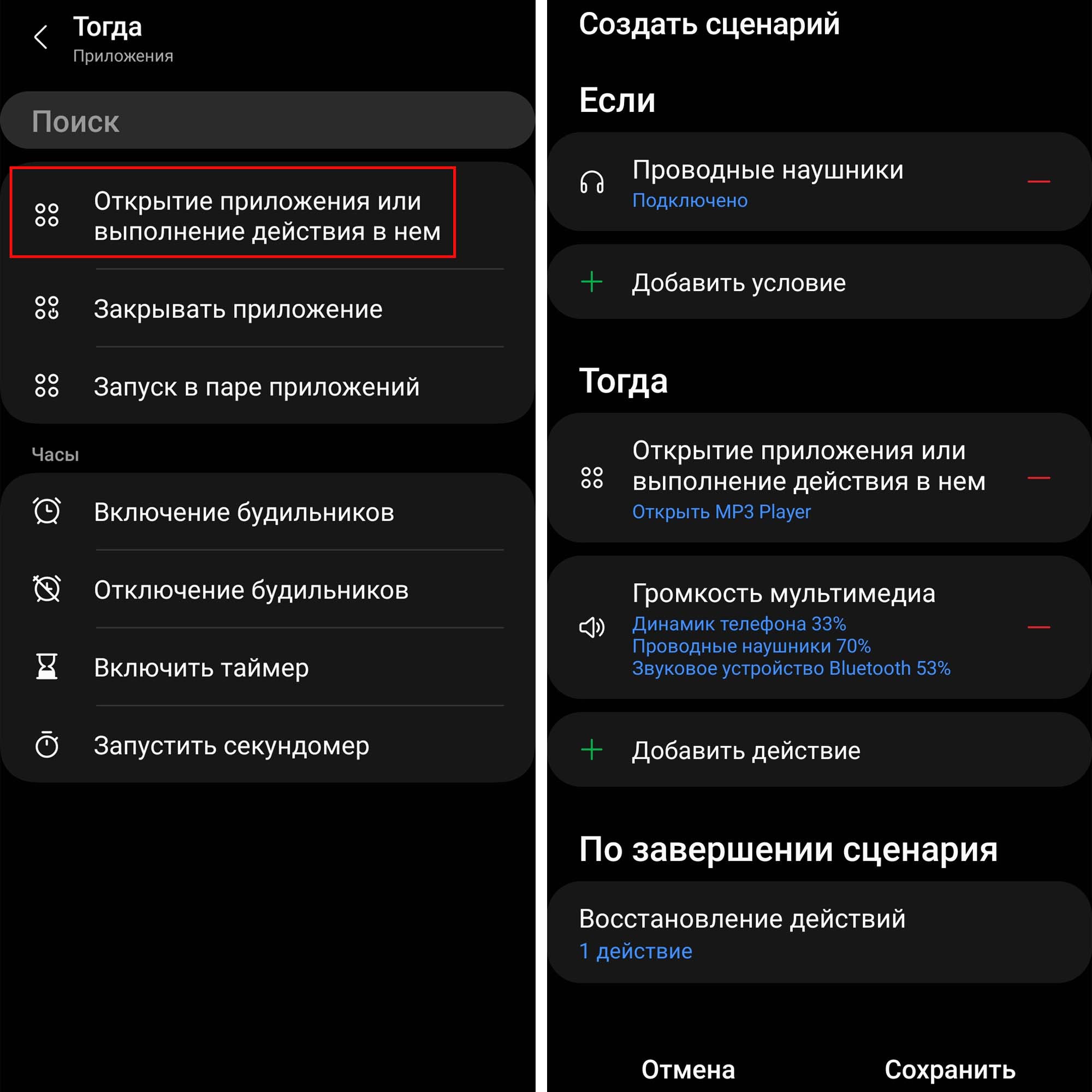 Режим можно запускать и по нажатию кнопки на экране, что может быть удобным, например, перед встречей или каким-то событием. Разберем это на примере запуска с кнопки таймера.
Режим можно запускать и по нажатию кнопки на экране, что может быть удобным, например, перед встречей или каким-то событием. Разберем это на примере запуска с кнопки таймера.
Вновь нажмите на значок создания сценария и в разделе «Если» выберите позицию «Запускать вручную», а в разделе «Тогда» перейдите в строку «Приложения» выберите «Включить таймер». Задайте время для таймера и нажмите «Сохранить». На следующем шаге предлагается выбрать иконку, которая будет отображаться на главном экране телефона.
Именно по ее нажатию и будет срабатывать таймер, поэтому подберите ей подходящий по смыслу значок или выберите картинку из галереи/камеры. Придумайте название этому сценарию и нажмите «Готово».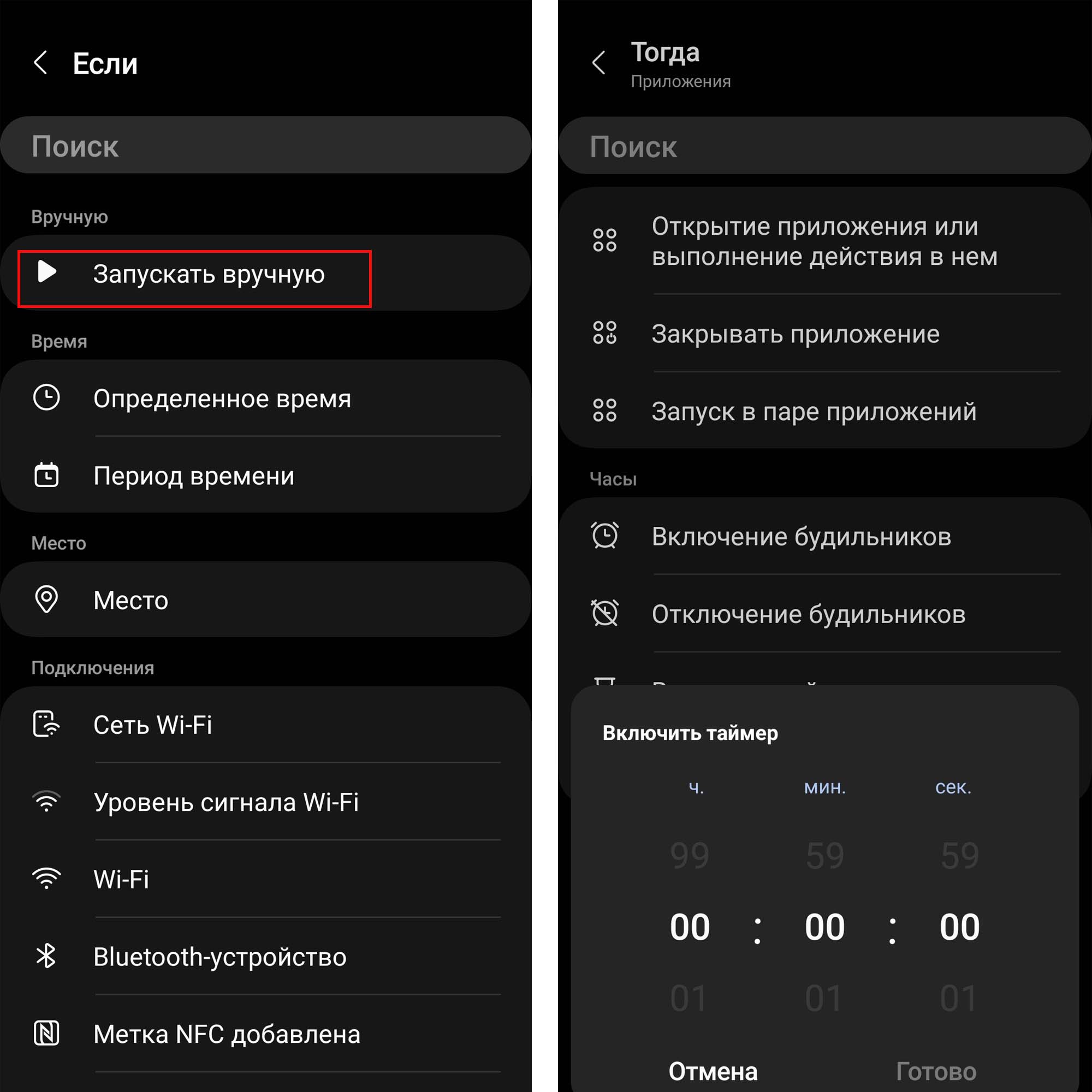 Теперь найдите созданную иконку на главном экране телефона и кликните по ней. По клику запустится созданный вами сценарий.
Теперь найдите созданную иконку на главном экране телефона и кликните по ней. По клику запустится созданный вами сценарий.
Интересно, что в этот сценарий можно добавлять и другие таймеры, зайдя в само приложение таймеров. Тогда в сценарии будут одновременно работать все запущенные таймеры.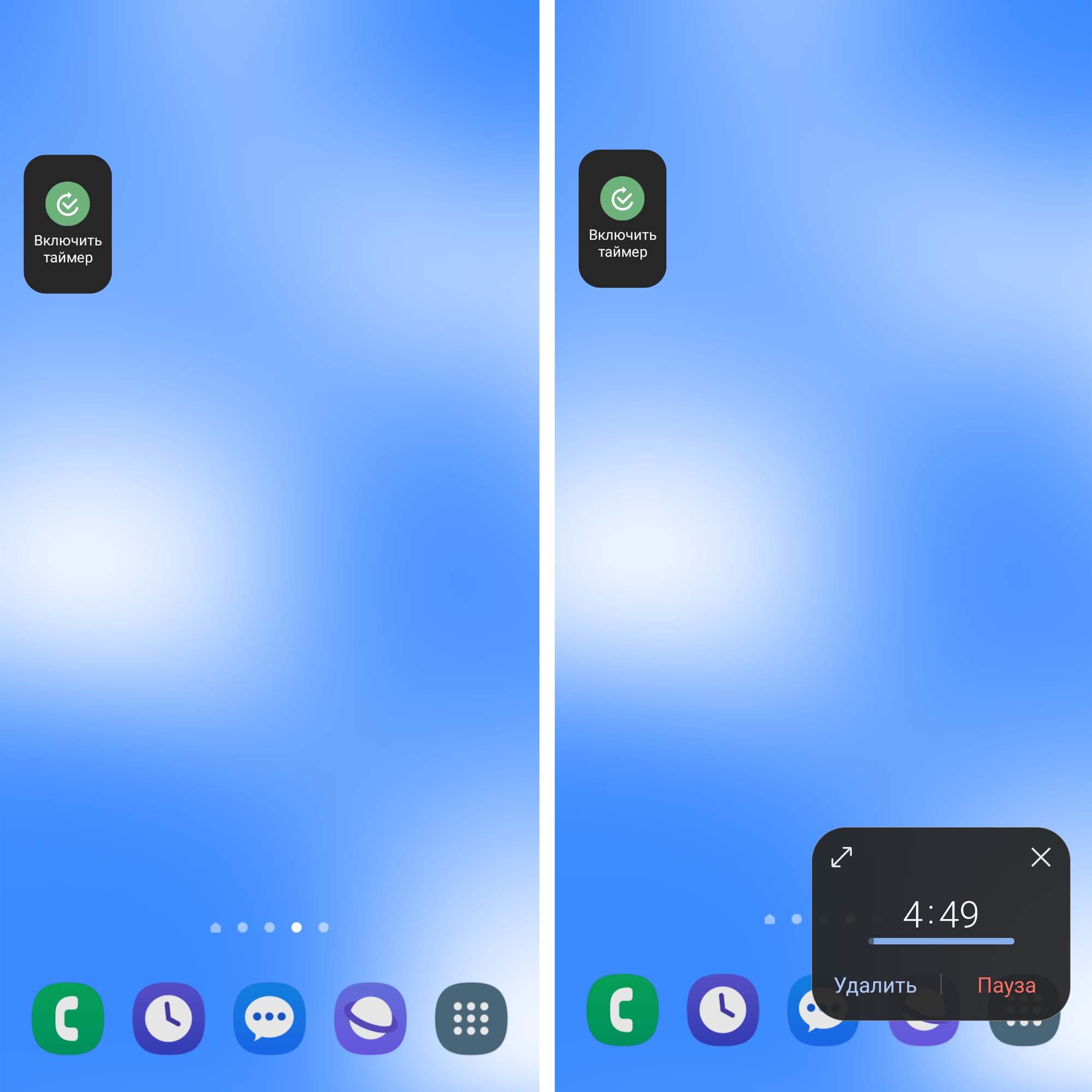 А еще в сценариях можно создать целый список команд, который будет выводиться на экран. И тогда в этом списке, словно в меню, вы можете запускать тот или иной сценарий.
А еще в сценариях можно создать целый список команд, который будет выводиться на экран. И тогда в этом списке, словно в меню, вы можете запускать тот или иной сценарий.
Делается это в разделе «Тогда» и подразделе «Дополнительные параметры». Кликните по строке «Отображение списка действий», затем нажмите кнопку «Добавить действие» и добавляйте то, что вам нужно. Это могут быть эффекты вроде боковой подсветки, включение фонарика, создание снимка экрана, изменение ориентации экрана и многое другое.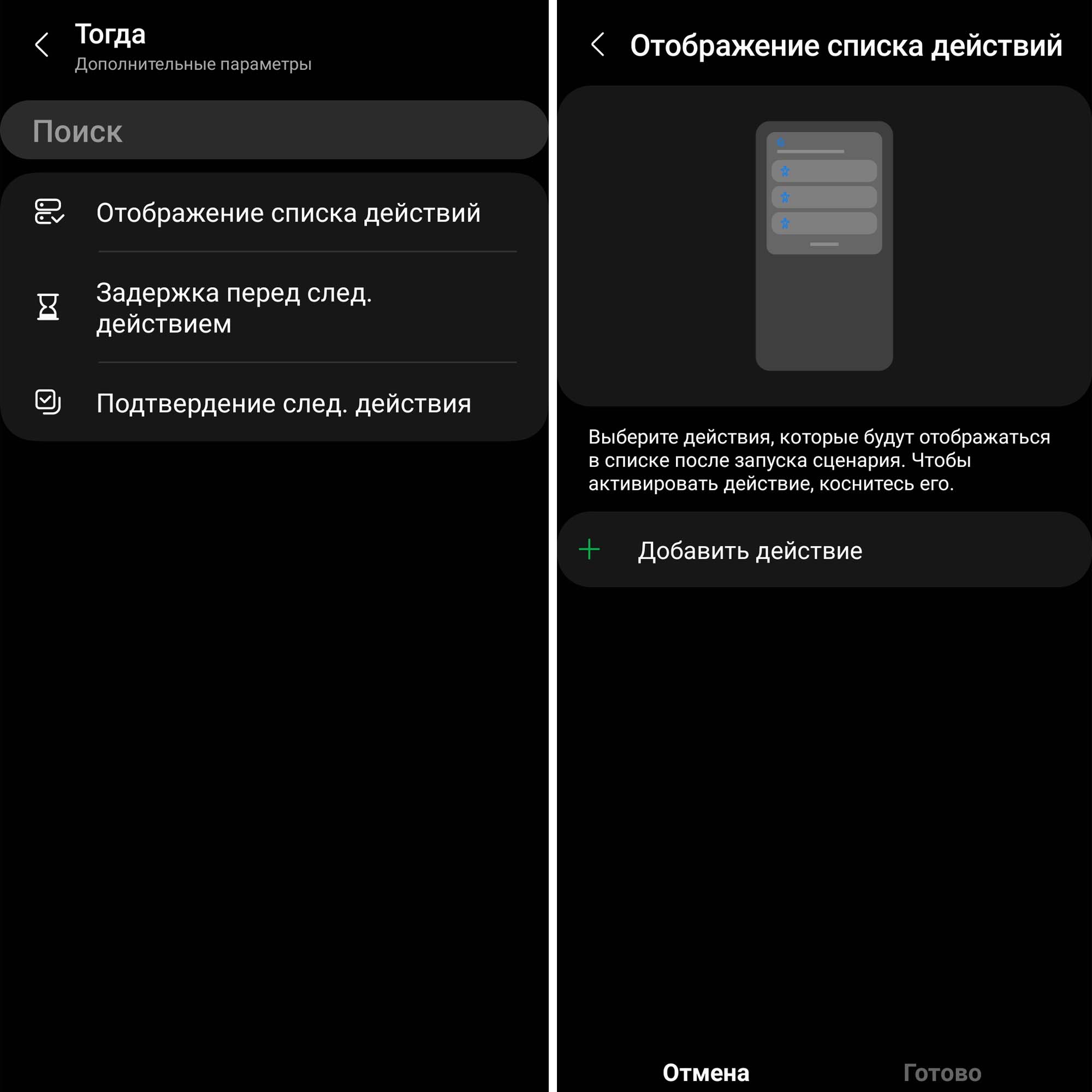
Примеры готовых сценариев в «Андроид 13»
Приведем несколько примеров того, как используется функционал «Режимы и сценарии».
- По прибытии в кинотеатр (место определяем по карте), телефон переходит в беззвучный режим, а по выходу из кинотеатра возвращает звук на прежний уровень.
- Во время отдыха или сна отключаются Wi-Fi, мобильная передача данных, Bluetooth, сообщения приходят без звука, экран переходит на градацию серого.
- При подключении телефона к системе автомобиля включается навигация, музыкальное приложение, читаются вслух приходящие уведомления.
- При просмотре видео на YouTub включается автоповорот экрана и задается определенный уровень громкости.
- По нажатию кнопки виджета запускается рабочая среда из нескольких приложений.
- По приходу домой мобильные данные отключаются и включается Wi-Fi.
- Включается на время блютуз, геолокация и приложение Huawei Health, чтобы перенеслись данные с браслета, затем все это выключается.
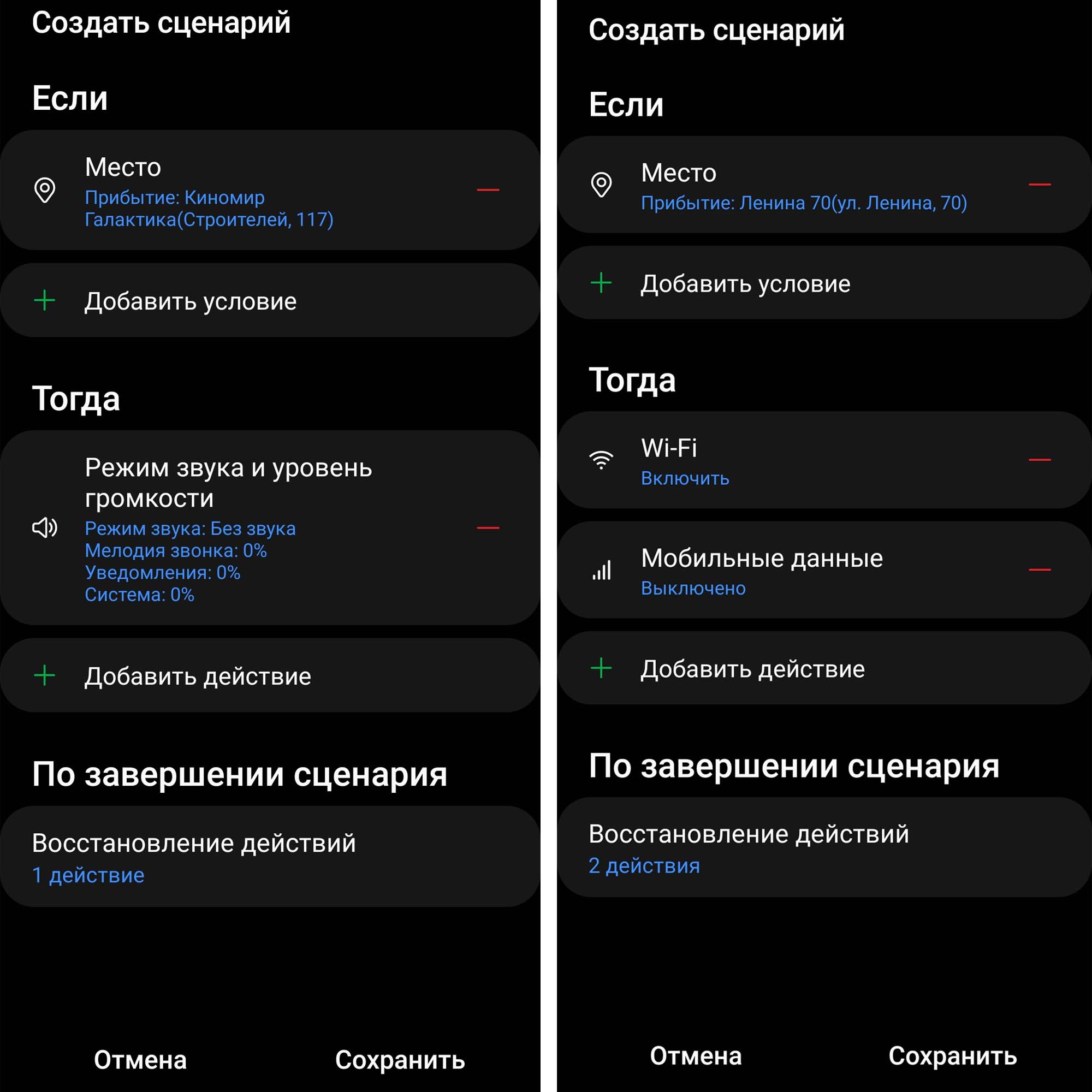
Немало примеров готовых сценариев есть и в самом изучаемом разделе. Чтобы открыть их, перейдите на вкладку «Сценарии» и нажмите значок компаса в правом верхнем углу. Здесь представлены многочисленные сценарии, связанные с дорогой, с работой мультимедиа, адаптацией к условиям, управлением умными вещами и многое другое. Вам останется только раскрыть готовый сценарий и задать пустые параметры в нем, например, период времени или местоположение.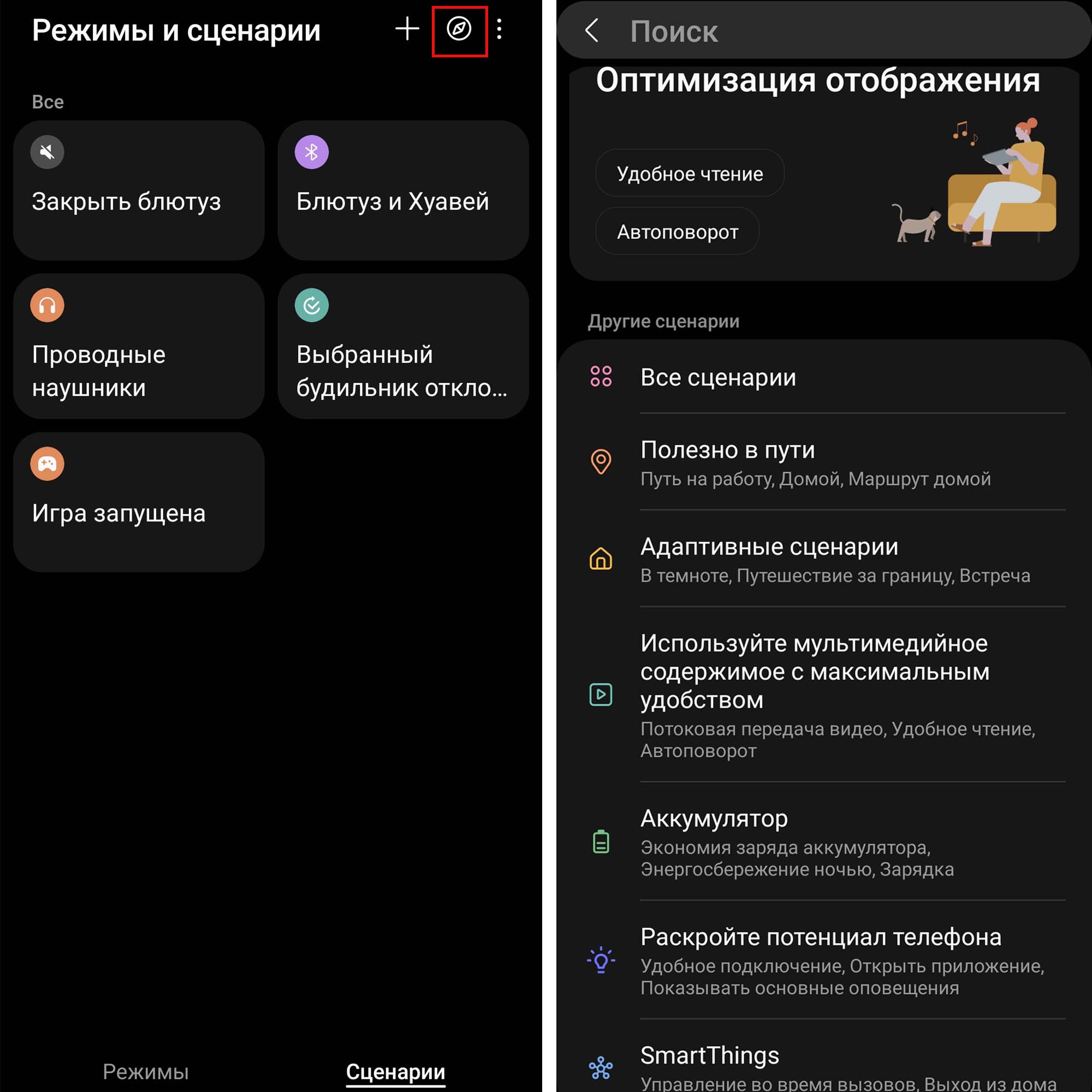 Мы рассмотрели лишь некоторые примеры режимов и сценариев, которые возможно создать на телефонах «Самсунг» в «Андроид 13». С учетом числа возможностей для функций «Если» и «Тогда» сценариев может быть очень много. А в дальнейшем производитель будет пополнять их все новыми элементами, что позволит буквально программировать телефон, избавляя себя от многочисленных рутинных действий. Попробуйте создать собственные сценарии и обязательно поделитесь с нами в комментариях своими интересными идеями.
Мы рассмотрели лишь некоторые примеры режимов и сценариев, которые возможно создать на телефонах «Самсунг» в «Андроид 13». С учетом числа возможностей для функций «Если» и «Тогда» сценариев может быть очень много. А в дальнейшем производитель будет пополнять их все новыми элементами, что позволит буквально программировать телефон, избавляя себя от многочисленных рутинных действий. Попробуйте создать собственные сценарии и обязательно поделитесь с нами в комментариях своими интересными идеями.
Источник: gadgetpage.ru